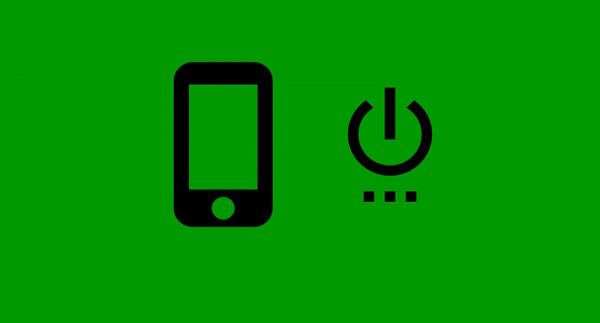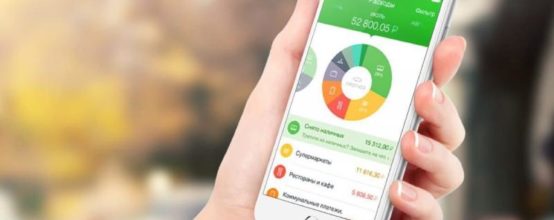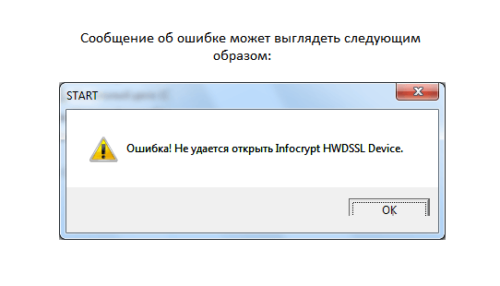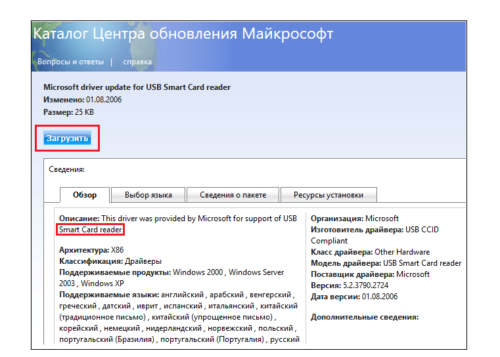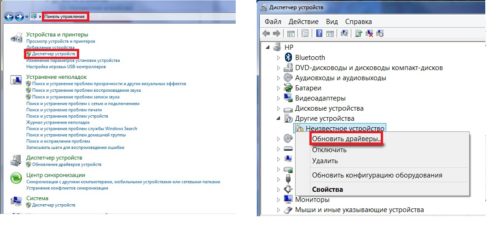Главная » Безопасность » Как сгенерировать, обновить и активировать сертификат в Сбербанк Бизнес Онлайн
Как скопировать токен сбербанка на компьютер
Корпоративные клиенты Сбера теперь могут подтверждать операции в интернет-банке СберБизнес с компьютеров на macOS, используя усиленную электронную подпись. Разработка электронного ключа (токена), совместимого с ПО Apple, была одним из самых частых пожеланий пользователей СберБизнеса.
Новый электронный ключ разработан компанией «Актив» специально для Сбера по инициативе и при непосредственном участии Департамента кибербезопасности банка. Он позволяет подписывать договоры с банком и двусторонние документы пакетом. Находящиеся на токене ключи не могут быть скопированы и используются только внутри токена — это обеспечивает максимальную безопасность процедуры. Перед тем как предложить «Рутокен» TLS широкой аудитории, Сбер на протяжении 10 месяцев проводил пилотные испытания среди 1500 предпринимателей Москвы.
Сегодня нашим интернет-банком СберБизнес пользуется 550 тысяч предпринимателей, имеющих электронные ключи для подписания документов и файлов усиленной электронной подписью. Ключ для macOS мы запустили по многочисленным пожеланиям пользователей, которые теперь смогут работать с интернет-банком в той операционной системе, где им это удобно
Анна Лоевская
Директор дивизиона «Цифровой корпоративный банк» Сбербанка
Заказать выпуск «Рутокен» TLS могут все клиенты интернет-банка СберБизнес, работающие с усиленной электронной подписью. Для этого им необходимо заполнить корректирующее заявление, указать в пункте 1.2 «Стандартный на ОС macOS», передать его в офис банка и оплатить комиссионный сбор.
Компания «Актив» — российский разработчик средств информационной безопасности, крупнейший в России производитель электронных идентификаторов, электронных ключей и решений для защиты программного обеспечения. Компания была основана в 1994 году и сегодня объединяет бренды «Рутокен» и Guardant. У «Актива» накоплен обширный опыт реализации значимых проектов в ИКТ, корпоративном, финансовом и государственном секторах. Для этого у компании есть все необходимые лицензии ФСБ и ФСТЭК России на разработку и производство средств защиты информации. Ежегодно компания производит более одного миллиона токенов и смарт-карт и является лидирующим поставщиком средств аутентификации и электронной подписи в нашей стране. Компания закрывает потребности в ключевых носителях всех значимых аккредитованных удостоверяющих центров. Три четверти федеральных структур страны и большая часть российских коммерческих банков используют криптографические решения «Рутокен».
Что такое сертификат ЭП
Использование ДБО предполагает соблюдение определенного порядка действий. Для полноценной работы и доступа к системе необходим сертификат электронной подписи. Инструмент обычно включает:
- Информацию о владельце. Позволяет получателю быстро удостовериться, кто автор присланного документа.
- Открытый и закрытый ключ. Первый служит для проверки подлинности подписей, а второй — для их генерации.
Первичные действия по созданию сертификата осуществляются после установки и входа в систему АС СББОЛ. В целях безопасности инструмент имеет определенный срок действия: по истечении времени потребуется его перевыпуск, который предполагает несложную перегенерацию.
Как скопировать контейнер с Rutoken
Скопировать контейнер ключа с Rutoken, или любого другого электронного носителя можно с помощью СКЗИ КриптоПро. Для этого нужно открыть Панель управления, и в ней найти КриптоПро.
Далее, в открывшемся окне КриптоПро нужно перейти на вкладку «Сервис»:
И там, в разделе под названием «Контейнер закрытого ключа», необходимо нажать на кнопку «Скопировать».
Откроется новое окошко, где будет предложено выбрать ключевой контейнер. Сделать это можно либо по сертификату, либо вручную указать контейнер.
После того, как контейнер будет выбран, нужно будет ввести свое название контейнера, куда будет копироваться указанный ранее контейнер. В названии можно использовать русские буквы и цифры.
После указания контейнера, нужно нажать кнопку «Готово».
Затем появится окошко, в котором нужно будет выбрать носитель, на который нужно будет скопировать контейнер.
После выбора носителя, на который будет скопирован контейнер, будет предложено установить pin-код. Допускается и отсутствие pin-кода, для этого нужно просто ничего не вводить.
Если же, в качестве накопителя, на который копируется контейнер, выступает Rutoken или любой другой электронный идентификатор, то появится совсем другое сообщение, где будет запрошен pin-код от Rutoken (стандартный pin-код — 12345678):
После ввода pin-кода нужно нажать кнопку «Ок», после чего контейнер будет скопирован на новый носитель.
Как обновить прошивку токена
Для обновления Сбербанк предлагает воспользоваться несколькими простыми шагами:
Скачать в специальном разделе ресурса актуальную версию программы. Это делается в разделе – Полезно знать – прошивка токенов;
После загрузки необходимо распаковать архив с тремя файлами. Первый представлен текстовой инструкцией, второй- сертификатами, третий – непосредственно прошивкой;
Вставить токен – флешку в свое компьютерное устройство. При этом важно, если он уже подключен, то его необходимо убрать из USB входа минимум на 20 секунд, потом опять вставить;
Затем нужно открыть файл «обновление прошивки»;
Процесс обновления будет запущен.
Если же не хочется тратить свое время на данную процедуру в бизнес онлайн, можно воспользоваться услугами сотрудников банковского отделения. Для этого потребуется только обратиться к ним с заявкой. Вместе с обновлением прошивки могут также обновиться и компьютерные драйвера.
В каком случае обновить прошивку не получится?
Такая ситуация может возникнуть, если компьютер «не видит» токен. Обычно проблема решается обновлением драйвера. Для этого нужно найти токен в списке устройств на ПК, выбрать вкладку «Драйвера» и нажать «Обновить». В случае успешного обновления токен начнет работать, а на панели задач появится соответствующий значок.
Перепрошивка токена обязательно требуется при подключении программы электронного документооборота E-Invoicing. При этом в основном меню программы обязательно должна присутствовать вкладка «E-Invoicing». Если ее нет, выполнить прошивку невозможно. В этом случае поможет обращение в банк с устным заявлением о подключении вкладки. Обычно «E-Invoicing» становится доступной уже на следующий день.
Как скопировать токен сбербанка на компьютер
Перед тем, как установить личный сертификат необходимо его экспортировать в файл с расширением *.cer — как это сделать описано в вопросе «Где взять файл сертификата?».
1) запустите КриптоПро CSP: Пуск → Все программы → КриптоПро → КриптоПро CSP и на вкладке Сервис нажмите кнопку Установить личный сертификат…
2) в открывшемся Мастере установки личного сертификата укажите место хранения файла личного сертификата (затем нажмите Далее и в следующем окне тоже)
3) затем поставьте галочку у пункта Найти контейнер автоматически
4) а на следующем этапе у пункта Установить сертификат в контейнер
Если у вас не был ранее сохранен пин-код пользователя Рутокен, то на последнем этапе его нужно будет ввести. Напоминаем, что стандартный пин-код пользователя — 12345678.
«Электронный экспресс» — это электронные услуги в составе информационно-правового обеспечения ГАРАНТ. Компания «Гарант» основана в 1990 году.
Содержание
- Как обновить прошивку электронного ключа (токена) Рутокен TLS
- Подтвердите обновление
- Обновите прошивку электронного ключа
- Как установить сертификат на токен и активировать его при ошибке 1300
- Скачайте архив с сертификатами банка
- Откройте токен и установите сертификаты
- Войдите в интернет-банк
- Контактная информация
- Коммуникации с клиентами
- Сбербанк в социальных сетях
- Приложения
- Открытие Сбербанк Бизнес с токена (флешки) в другом браузере по умолчанию
- Как настроить токен сбербанк
- Как установить сертификат на токен и активировать его при ошибке 852
- Настройте дату, время и часовой пояс на вашем компьютере
- Активируйте сертификат
- Скачайте архив с сертификатами банка
- Откройте токен и установите сертификаты
Как обновить прошивку электронного ключа (токена) Рутокен TLS
Актуальная прошивка электронного ключа (токена) поможет обезопасить средства вашей компании от посягательств злоумышленников. Обновить прошивку несложно.
Подтвердите обновление
При входе в СберБизнес вы получите уведомление о необходимости обновления прошивки токена. По клику Загрузить скачайте дистрибутив и инструкцию.
После этого начнётся автоматическое скачивание архива с новой прошивкой.
Если вы закрыли модальное окно — повторно зайдите в интернет-банк и подтвердите загрузку.
По окончании распакуйте архив и убедитесь, что электронный ключ вставлен в компьютер.
Обновите прошивку электронного ключа
На вашем компьютере выберите носитель RutokenTLS и запустите файл start на вашем электронном ключе (токене).
Введите свой PIN-код и нажмите Войти.
В верхнем меню перейдите на вкладку Настройки. В раскрывающемся списке выберите Установку обновления прошивки.
На открывшейся странице нажмите Выбрать и укажите файл update.bin из папки, в которую был распакован скачанный вами архив. Нажмите Открыть.
На странице обновления нажмите Обновить прошивку.
Обычно процесс обновления прошивки электронного ключа занимает не менее 5 минут. Во время установки не отключайте компьютер и не извлекайте электронный ключ (токен).
Дождитесь появления сообщения о завершении установки обновления. Извлеките электронный ключ из компьютера и подключите его заново. Запустите файл start.
Источник
Как установить сертификат на токен и активировать его при ошибке 1300
Ошибка 1300 возникает при отсутствии на токене цепочки сертификатов. Установите и активируйте ваши сертификаты.
Скачайте архив с сертификатами банка
Перейдите по ссылке и скачайте на компьютер архив. Распакуйте архив в любую папку на компьютере, например, на рабочий стол.
Откройте токен и установите сертификаты
Вставьте токен в USB-разъём компьютера и запустите файл start. В браузере появится окно аутентификации, в котором нужно ввести ваш ПИН-код.
В меню токена перейдите на вкладку Настройки токена › Установка сертификата, CRL, конфигурации бизнес-систем и нажмите Обзор.
В открывшемся окне откройте папку, в которую вы распаковали архив. Выберите файл 00СA5GFN_2THV.p7s и нажмите Открыть. Начните установку файла конфигурации, нажав кнопку Установить. Затем выберите и так же последовательно установите сертификаты 00CA5GMB.cer, 00CA5GM6.cer, 00CA2020.cer, 00CA9XMB.cer и 00CA9XQ3.cer.
Войдите в интернет-банк
По окончании установки переподключите токен к компьютеру. Войдите в СберБизнес и в окне с предложением активации сертификата нажмите кнопку Активировать.
Активировать сертификат вы можете в профиле пользователя, в разделе Сертификат:
- если вы закрыли диалоговое окно о выпуске сертификата;
- если окно о выпуске сертификата не появилось на вашем экране;
- если вы получили СМС во время работы в СберБизнес.
Для этого в запросе нажмите кнопку Активировать сертификат.
СберБанк защищает персональные данные пользователей и обрабатывает Cookies только для персонализации сервисов. Запретить обработку Cookies можно в настройках Вашего браузера. Пожалуйста, ознакомьтесь с Условиями обработки персональных данных и Cookies.
Контактная информация
Коммуникации с клиентами
Сбербанк в социальных сетях
Приложения
© 1997—2021 ПАО Сбербанк.
Генеральная лицензия на осуществление банковских операций от 11 августа 2015 года. Регистрационный номер — 1481.
Источник
Открытие Сбербанк Бизнес с токена (флешки) в другом браузере по умолчанию
В данной статье мы разберём, как сделать открытие Сбербанк Бизнес Онлайн с токена в любом другом браузере, а не в Internet Explorer, как он открывается по умолчанию.
По умолчанию Сбербанк Бизнес Онлайн (СБОЛ), вход в который производится через файл start.exe на токене, открывает банкинг в браузере Internet Explorer. Однако, для некоторых пользователей IE может оказаться неудобен или непривычен в работе. Кроме того, IE не обновляется уже давно (Microsoft ведь перешла на новый браузер на основе Chrome – Microsoft Edge, и и прекратила стабильную поддержку IE), но СБОЛ постоянно радует нас новыми обновлениями, которые, возможно, в скором времени перестанут поддерживаться IE.
Потому давайте разберём, как же по умолчанию открывать СБОЛ с токена в любом другом браузере.
Для начала найдите ярлык нужного браузера в любом месте: на рабочем столе, в списке программ в меню Пуск или где-либо ещё. Необходимо открыть свойства этого ярлыка:

Скопируйте значение из поля «Объект». Это путь до исполняемого файла браузера. На него нужно будет заменить строку далее.
После этого откройте редактор реестра: Win+R – «regedit» – ОК
В редакторе реестра перейдите по пути HKEY_CLASSES_ROOThttpshellopencommand и найдите значение «(По умолчанию)».
Дважды нажмите на «(По умолчанию)» и замените путь к исполняемому файлу. Не забудьте на конце оставить %1 – данный параметр отвечает за ссылку, которую откроет браузер.
По итогу, строка должна выглядеть примерно так:
«C:Program FilesMozilla Firefoxfirefox.exe» %1
После этого попробуйте вновь открыть СБОЛ.
Рекомендуем так же проделать данное действие с веткой реестра HKEY_CLASSES_ROOThttpsshellopencommand – на случай обновления алгоритмов СБОЛ.
Источник
Как настроить токен сбербанк
При возникновении вопросов по установке свяжитесь с нами или ознакомьтесь с подробной инструкцией по установке и настройке торгового терминала SberCIB Terminal.
Запустите драйвер от имени администратора
Когда программа предложит проверить VPN-ключи на совместимость нажмите «Да»
На следующем шаге установки вставьте ваш VPN-ключ в USB-порт ПК и нажмите «Ок»
В следующем окне нажмите на кнопку «Нет» если у вас один ключ
После перезагрузки вставьте VPN-ключ, полученный в обслуживающем подразделении, в ваш компьютер
Если система предложит отформатировать ваш ключ нажмите «Отмена»
Введите пин-код пользователя (пин-1) для установления соединения с сервером
Нажмите кнопку «Ок»
После подтверждения пароля в правом нижнем углу появится уведомление «Соединение установлено»
Скачайте дистрибутив программы торгового терминала SberCIB Terminal и распакуйте его на локальном диске
Запустите файл «SberCIB_Terminal» от имени администратора
В открывшемся окне нажмите кнопку «Далее»
Выберите «КА (USB-токен)» и нажмите кнопку «Далее»
Если вас устраивают рекомендованные настройки установки, то нажмите кнопку «Далее» до начала инсталляции
По окончании установки нажмите кнопку «Завершить»
Запустите торговый терминал SberCIB Terminal
Введите пин-код пользователя (пин-1) для входа
После настройки терминала проверьте базовые настройки интерфейса с помощью руководства
При возникновении вопросов по установке свяжитесь с нами или ознакомьтесь с подробной инструкцией по установке и настройке торгового терминала SberCIB Terminal.
Источник
Как установить сертификат на токен и активировать его при ошибке 852
Если в системе произошла ошибка 852 при активации сертификатов, настройте часовой пояс и время на ПК и установите сертификат повторно.
Настройте дату, время и часовой пояс на вашем компьютере
Нажмите на время на панели задач правой кнопкой мыши и выберите Настройку даты и времени.
Установите часовой пояс в соответствии с вашим географическим расположением в формате UTC+x, где x — ваш часовой пояс, например, для г. Москва корректно установленный часовой пояс выглядит как UTC+3.
Если вместо UTC отображается GMT, вероятно, на вашем компьютере не установлены актуальные обновления операционной системы. Попробуйте активировать сертификат на другом компьютере или обратитесь к техническому специалисту организации для проверки установленных обновлений.
Установите дату и время и перезагрузите компьютер.
Активируйте сертификат
Войдите в СберБизнес и в окне с предложением активации сертификата нажмите Активировать.
Активировать сертификат вы можете в профиле пользователя, в разделе Сертификат:
- если вы закрыли диалоговое окно о выпуске сертификата;
- если окно о выпуске сертификата не появилось на вашем экране;
- если вы получили СМС во время работы в СберБизнес.
Для этого в запросе нажмите кнопку Активировать сертификат.
Если вам не удалось активировать сертификат, скачайте архив с общими сертификатами и установите их через меню токена.
Скачайте архив с сертификатами банка
Перейдите по ссылке и скачайте на компьютер архив. Распакуйте архив в любую папку на компьютере, например, на рабочий стол.
Откройте токен и установите сертификаты
Вставьте токен в USB-разъём компьютера и запустите файл start. В браузере появится окно аутентификации, в котором нужно ввести ваш ПИН-код.
В меню токена перейдите на вкладку Настройки токена › Установка сертификата, CRL, конфигурации бизнес-систем и нажмите Обзор.
Источник
Сбербанк Бизнес онлайн: инструкция
- Для входа посредством sms-паролей нужно открыть страницу по адресу https://sbi.sberbank.ru:9443/ic или зайти через сайт Сбербанка. В появившимся окне ввести логин и пароль. Логин указан в информационном листе, полученном Вами при подключении к услуге. Первоначальный пароль отправляется SMS-сообщением на телефонный номер, указанный в заявлении на подключение услуги. После ввода первоначального пароля, необходимо задать постоянный пароль, который будет использоваться для входа в систему в дальнейшем.
- Для входа в «Сбербанк Бизнес онлайн» через электронный ключ (токен) вставьте токен в USB-порт компьютера, откройте «Мой компьютер», затем — «Cъемный диск». Затем нужно запустить файл start.exe, далее выбрать учетную запись №PIN, ввести код доступа, который можно найти в ПИН-конверте с соответствующим номером, и нажать кнопку «Войти».
Токен можно получить в Сбербанке. Стоимость – 990 рублей за 1 экземпляр стандартного электронного ключа для новых клиентов. Сенсорный ключ стоит 1990, а сенсорный с экраном – 3990 рублей.
- Выбираем в меню «Услуги» -> «Обмен криптоинформацией» -> «Запросы на новый сертификат».
- Выбираем криптопрофиль, заполняем поля «Должность» и «адрес электронной почты», нажимаем «Сформировать запрос на сертификат». После нажимаем «Отправить».
- После того как запрос на сертификат отправлен в банк, необходимо распечатать 3 экземпляра сертификата электронной подписи и 3 экземпляра сертификата ключа шифрования. Для этого выделяем сертификат и нажимаем правую кнопку мыши («Предварительный просмотр» и «Печать»)
- После этого необходимо проставить на всех экземплярах бланка вашу подпись, подпись руководителя, печать и предоставить в обслуживающее вас подразделение банка эти заверенные бланки сертификатов.
- Когда банк зарегистрирует сертификаты, вы получите смс-уведомление.
Вы можете самостоятельно сменить пароль в любое время. Для этого в системе «Сбербанк Бизнес онлайн» на главной странице в правом верхнем углу есть кнопка «Сменить пароль». Пароль должен содержать буквы и цифры, рекомендуемая длина пароля – от 8 символов.
Промокоды на Лайм Займ на скидки
Займы для физических лиц под низкий процент
- 💲Сумма: от 2 000 до 70 000 рублей
- 🕑Срок: от 7 до 168 дней
- 👍Первый заём для новых клиентов 0%, скидка -10 % по промокоду
Для смены номера телефона получения SMS-паролей необходимо заполнить заявление с пометкой «корректирующее» и предоставить его в отделение банка по месту ведения счета.
Для разблокировки учетной записи или получения нового пароля Вам следует заполнить соответствующее заявление о выдаче нового пароля в отделении банка по месту ведения счета.
Если в организации поменялся директор/бухгалтер или держатель учетной записи сменил фамилию, можно ли использовать старую учетную запись?
Кроме того можно импортировать платежные поручения в формате txt, зарплатные реестры в формате xml (при импорте через раздел «Дополнительно»), а также список сотрудников в формате csv и txt (в разделе «Зарплатный проект»).
Как заполнить неактивные поля КБК, ОКАТО и пр. при создании налогового платежного поручения в «Сбербанк Бизнес онлайн»?
Vpn key tls не определяется. Сбебранк (он же Сбербанк). Меры информационной безопасности при работе в Сбербанк Бизнес Онлайн
Проблемы в работе токена могут начаться из-за отсутствия обновлений, сбоя в работе компьютера или отсутствия настройки автозапуска, а также механических повреждений.
Мнение эксперта
Сергеева Марина Анатольевна, эксперт по банковским продуктам
Задать вопрос эксперту
Авторизация в системе может выполняться с помощью SMS или через токен (электронный ключ). Стоимость одного стандартного ключа – 990 руб., сенсорного – 1990 руб., с экраном – 3990 руб. А если у вас еще есть вопросы, задавайте их мне!
Сбербанк Бизнес онлайн: инструкция — Школа Инвесторов
Необходимо удостовериться, что ПК «видит» eToken. Для этого необходимо кликнуть на «Мой компьютер»: если в перечне дисков высвечивается устройство, проблемы могут возникнуть с автозапуском.
Мнение эксперта
Сергеева Марина Анатольевна, эксперт по банковским продуктам
Задать вопрос эксперту
Прошивка eToken – это обновление его программного обеспечения. Сервис постоянно совершенствуют, поэтому программа электронного ключа также нуждается в модернизации. А если у вас еще есть вопросы, задавайте их мне!
1; 1; 8
Если на мониторе появилась надпись «Ошибка при инициализации» или «Для работы нужно обновить прошивку», выполняют следующие действия:
Мнение эксперта
Сергеева Марина Анатольевна, эксперт по банковским продуктам
Задать вопрос эксперту
Корпоративные клиенты часто приобретают несколько устройств: например, для управляющего и заместителей. При этом банк предоставляет возможность выполнять отдельные финансовые операции только после того, как электронный документ будет подтвержден подписью руководителя. А если у вас еще есть вопросы, задавайте их мне!
Образец заявления на замену токена сбербанк бизнес онлайн инструкция. Обновление eToken в «Сбербанк Бизнес Онлайн
- Настройки браузера не должны блокировать исполнение сценариев JavaScript;
- Должна быть выключена блокировка всплывающих окон;
- Не должны работу случае не будет обеспечено сохранение условий фильтров, заданных при работе со списками;
- Должна быть разрешена загрузка файлов (file download);
- Настройки браузера не должны блокировать загрузку и работу ActiveX компонентов, прошедших проверку подлинности. После установки параметров кликните «ОК» В основном необходимые разрешения задаются в Microsoft Internet Explorer через закладку «Безопасность» («Security») меню «Сервис Свойства обозревателя» («Tools Internet Options»).
При механических повреждениях стоит обраться в отдел обслуживания клиентов банка и подать заявление о замене электронного ключа. На устройстве, полученном взамен поврежденного, нужно заново настроить сертификаты.
Инструкция входа в Сбербанк Бизнес Онлайн через токен
- При подключении услуги вы получите специальный информационный лист, в нем будет указан логин. Пароль же приходит в виде смс-оповещения на ваш номер телефона, который также указывается в информационном листе. Для того чтобы непосредственно войти в систему необходимо зайти на сайт Сбербанк Бизнес Онлайн. Там в соответствующих окошках введите логин и пароль. После авторизации системы необходимо обязательно изменить пароль через настройки для использования его в дальнейших целях. Такое изменения необходимо для безопасности вашего личного кабинета.
- Для входа в систему через специальный ключ токен необходимо:
- Установить токен в USB-проход компьютера.
- Далее необходимо открыть высветившийся съемный диск.
- В данной папке необходимо запустить следующий файл — start.exe
- Запускаем учетную запись №PIN и вводим код, нажимаем «Войти» и активно пользуемся системой.
При входе в систему Сбербанк Бизнес ОнЛайн осуществляется идентификация пользователя по назначенному ему системному имени и аутентификация по паролю.
Порядок входа в систему также зависит от того, какой тип СКЗИ Вы используете при подписывании документов: токен Инфокрипт или одноразовые СМС-пароли .
В случае если Вы забыли пароль для входа в систему, выполните ряд действий для его смены (см. «Смена пароля пользователем для входа в систему в случае его утери»).
При обращении к Мастеру изготовления сертификатов имеется возможность выбора типа создаваемого сертификата: обычный или квалифицированный.
Мнение эксперта
Сергеева Марина Анатольевна, эксперт по банковским продуктам
Задать вопрос эксперту
Доброго времени суток, мы рады вас видеть на страницах нашего портала посвященному услугам Сбербанка России. Сегодня мы хотели бы вам подробно рассказать, как можно зайти в Сбербанк Бизнес Онлайн через токен. А если у вас еще есть вопросы, задавайте их мне!
Как правильно настроить браузер для работы в Сбербанк Онлайн
Вход в Сбербанк Бизнес онлайн осуществляется с помощью двух основных способах: через смс-оповещение или используя специальный ключ – токен. Что такое токен, спросите вы?
Мнение эксперта
Сергеева Марина Анатольевна, эксперт по банковским продуктам
Задать вопрос эксперту
3. Кликните левой кнопкой мыши по замочку. В открывшемся окне проверьте подлинность сертификата. Сертификат должен быть выдан «Thawte SGC CA». А если у вас еще есть вопросы, задавайте их мне!
Токен: все, что нужно знать об устройстве
При любых подозрениях на компрометацию пароля и подозрении на выполнение несанкционированных Вами операций, следует незамедлительно обратиться в Банк для блокировки пароля по телефону 8(495) 500 5550, 8(800) 555 5550.
Быстрая навигация
- Сбербанк Бизнес онлайн: инструкция
- Сбербанк Бизнес онлайн: инструкция — Школа Инвесторов
- 1; 1; 8
- Образец заявления на замену токена сбербанк бизнес онлайн инструкция. Обновление eToken в «Сбербанк Бизнес Онлайн
- Инструкция входа в Сбербанк Бизнес Онлайн через токен
- Как правильно настроить браузер для работы в Сбербанк Онлайн
- Токен: все, что нужно знать об устройстве
🛑Чтобы получить консультацию бесплатно, пройдите опрос
Доброго времени суток, мы рады вас видеть на страницах нашего портала посвященному услугам Сбербанка России. Сегодня мы хотели бы вам подробно рассказать, как можно зайти в Сбербанк Бизнес Онлайн через токен.
Вход в Сбербанк Бизнес онлайн осуществляется с помощью двух основных способах: через смс-оповещение или используя специальный ключ – токен. Что такое токен, спросите вы?
Токен (token) – это ключ для входа в личный кабинет. Получить его можно в самом Сбербанке при подключении услуги. Стоимость его варьируется в районе 1000 – 2000 рублей, начиная от стандартного до сенсорного.
Кстати, хотелось бы немного отступить от темы статьи и рассказать вам о сервисе выдачи микро кредитов 24Finance
.
Этот сервис позволит вам быстро и без лишних проволочек, в режиме онлайн, взять кредит от 2000р до 15000 рублей, на срок до месяца включительно.
Очень выгодное и быстрое решение для тех случаев, когда срочно нужны деньги, а до зарплаты еще неделя! Ну а теперь вернемся к нашей теме.
Инструкция входа в Сбербанк Бизнес Онлайн через токен
Подробно рассмотрим, как осуществить вход в систему этими двумя способами:
- При подключении услуги вы получите специальный информационный лист, в нем будет указан логин. Пароль же приходит в виде смс-оповещения на ваш номер телефона, который также указывается в информационном листе. Для того чтобы непосредственно войти в систему необходимо зайти на сайт Сбербанк Бизнес Онлайн. Там в соответствующих окошках введите логин и пароль. После авторизации системы необходимо обязательно изменить пароль через настройки для использования его в дальнейших целях. Такое изменения необходимо для безопасности вашего личного кабинета.
- Для входа в систему через специальный ключ токен необходимо:
- Установить токен в USB-проход компьютера.
- Далее необходимо открыть высветившийся съемный диск.
- В данной папке необходимо запустить следующий файл — start.exe
- Запускаем учетную запись №PIN и вводим код, нажимаем «Войти» и активно пользуемся системой.
Что делать, если токен не читается компьютером?
Если токен не определился, то необходимо обновит у него драйвер. Сделать это можно, пользуясь следующими правилами:
- найти токен в списке устройств;
- открыть его свойства и найти пункт «Драйвера»;
- кликнуть на «Драйвера», а потом на «Обновить», в итоге проблема должна исчезнуть.
Надеемся мы в полной мере смогли ответить на все ваши вопросы и смогли помочь вам узнать о том, как можно зайти в Сбербанк Бизнес Онлайн через токен. Если у вас возникают еще какие либо вопросы по услугам и сервисам Сбербанка России, ищите ответы на них на страницах нашего портала.
При входе в систему Сбербанк Бизнес ОнЛайн осуществляется идентификация пользователя по назначенному ему системному имени и аутентификация по паролю.
Порядок входа в систему также зависит от того, какой тип СКЗИ Вы используете при подписывании документов: токен Инфокрипт
или одноразовые СМС-пароли
.
В случае использования токена Инфокрипт для входа в систему Сбербанк Бизнес ОнЛайн
:
- Подсоедините токен к действующему USB-разъему АРМ (поддерживающему спецификацию USB 2.0).
- На токене загорится светодиод – признак того, что токен электрически исправен и корректно распознан операционной системой.
- В операционной системе появится новый сменный диск.
- Запустите файл tlsapp.exe с данного диска.
Примечание
: Признак успешного запуска – появление в области уведомлений панели задач рабочего стола значка . - Откроется окно браузера с формой авторизации пользователя токена.
- В поле Учетная запись
выберите из списка необходимую учетную запись (PIN1, PIN2 и т. д.) и введите в поле Код доступа
соответствующий код.Примечание
: Коды доступа (PIN-коды) выдаются вместе с токеном. - Откроется форма навигации токена.
- Перейдите на страницу банка по соответствующей гиперссылке.
- Откроется форма авторизации системы.
- В полях Пользователь
и Пароль
введите ваши системное имя и пароль соответственно.Внимание!
Пароль для первого входа в систему должен быть отправлен Вам в виде СМС.Внимание!
Системное имя и пароль чувствительны к регистру символов.В случае если Вы забыли пароль для входа в систему, выполните ряд действий для его смены (см. «Смена пароля пользователем для входа в систему в случае его утери»).
- Нажмите кнопку Войти
. - В случае первого входа в систему Сбербанк Бизнес ОнЛайн смените пароль на новый (система может потребовать смену пароля и в некоторых других случаях):
a. Откроется форма смены пароля.
b. В поле Старый пароль
введите ваш текущий пароль
.c. В полях Новый пароль
и Подтверждение
дважды введите новый пароль, с помощью которого Вы будете входить в систему при последующих сеансах работы.d. Нажмите кнопку Войти
.e. Система проверит корректность введенных паролей:
При вводе некорректных данных система выведет сообщение об ошибке, а именно в следующих случаях:
- Если пароли, введенные в полях Новый пароль
и Подтверждение
, не совпадают, будет выведено сообщение об ошибке. В этом случае введите корректные данные повторно. - Если содержимое поля Старый пароль
не совпадает с текущим паролем, произойдет переход к форме авторизации и будет выведено сообщение о неверном вводе пароля.
- Если пароли, введенные в полях Новый пароль
- Если для используемой учетной записи токена (PIN) на токене нет действующего сертификата , будет выведено окно Мастера изготовления сертификатов
. Закажите и получите в банке действующий сертификат, следуя указаниям Мастера, либо откажитесь от услуг Мастера и закажите сертификат позднее в соответствии с инстр. «Обеспечение использования ЭП », инстр. «Формирование и отправка на обработку запросов на новый сертификат ».Внимание!
При обращении к Мастеру изготовления сертификатов имеется возможность выбора типа создаваемого сертификата: обычный или квалифицированный.
Для создания запроса на квалифицированный сертификат версия прошивки электронного ключа (токена) должна быть не ниже «399». В противном случае для получения такой возможности Вам необходимо обновить версию прошивки. Последнюю версию прошивки с инструкцией по обновлению можно скачать на сайте https://sberbank.ru в разделе «Сбербанк Бизнес Онлайн».
- Произойдет переход в главное окно системы Сбербанк Бизнес ОнЛайн, в рабочей области которого будет отображена главная страница (содержит информацию, с которой желательно ознакомиться в начале сеанса работы, см. «Работа с главной страницей системы »). С этого момента Вы можете работать в системе: просматривать, формировать, редактировать электронные документы и производить другие некриптографические операции, включая отправку в банк документов, не требующих подписи.
Примечание
:
Если в системе есть для Вас необработанное письмо из банка с признаком «Обязательно для прочтения», поверх рабочей области будет автоматически открыто окно Письмо из банка
с этим письмом. Чтобы закрыть автоматически открытое окно после ознакомления с содержанием документа выполните щелчок мышью в данном окне.
Для пользователей системы «Сбербанк Бизнес Онлайн», предназначенной для корпоративных клиентов, предусмотрены два варианта авторизации и подтверждения удаленно совершаемых банковских операций — использование разовых СМС-паролей или устройств криптографической подписи eToken. Если в первом случае требуется только стабильная сотовая связь, то при выборе электронной подписи периодически должна осуществляться прошивка токена в «Сбербанк Бизнес Онлайн».
Что такое eToken
Устройство eToken — это способ хранения данных и аутентификации конкретного человека, по сути являющееся цифровым аналогом его рукописной подписи. По внешнему виду напоминает обычную флешку для хранения информации, вставляется в USB-порт компьютера для подписи электронных документов.
В системе «Сбербанк Бизнес Онлайн» eToken выполняет следующие функции:
- осуществляет двухфакторную аутентификацию пользователя – сначала по логину и паролю во время входа в личный кабинет, а затем следует подтверждение его действий электронной подписью;
- используется для заверения электронных документов, отправляемых в банк через интернет, уполномоченными для этого должностными лицами.
При необходимости используется несколько устройств цифровой подписи — например, одно – для руководителя предприятия, другие – для его заместителей и бухгалтера. Личный кабинет можно настроить таким образом, что платежные документы будут отправляться в операционный отдел банка только после сбора подписей конкретных должностных лиц организации. Например, бухгалтер создает платежное поручение и подтверждает его своей электронной подписью, а руководитель разрешает оплату с использованием своего eToken.
Авторизация в личном кабинете с помощью цифровой подписи
Использование eToken значительно отличается от применения разовых СМС-паролей, получаемых из банка при совершении каждой онлайн-операции. После получения в офисе банка устройства его необходимо настроить при выполнении первой авторизации в личном кабинете, а после успешного входа создать сертификат электронного ключа. Если же не работает токен в «Сбербанк Бизнес Онлайн», причиной может быть некорректно созданный сертификат. Все созданные электронные ключи должны быть подтверждены со стороны банка.
Для чего нужно обновлять прошивку
Для того чтобы получить возможность заверять свои банковские электронные документы с помощью токена, необходимо:
- Посетить отдел по обслуживанию юридических лиц.
- Заполнить заявление о подключении.
- Представить документы организации, требуемые сотрудником банка.
После завершения всех формальностей вам выдадут eToken последней версии. Устройство уже будет готово к использованию в личном кабинете.
Прошивка токена — это установка программы, которая обеспечивает его функционирование. Система удаленного обслуживания периодически совершенствуется, а вместе с ней обновляется и eToken. После появления обновления для устройства банк перестанет принимать вашу электронную подпись, и на мониторе появится сообщение «Ошибка с токеном при инициализации» или «Для работы вам необходимо обновить прошивку токена». В данной ситуации у вас будет только один выход — перепрошить свое устройство электронной подписи.
Как это сделать самостоятельно
Для того чтобы приступить к обновлению, необходимо сначала скачать zip-архив с актуальной версией программы в разделе “Сбербанк Бизнес Онлайн” на официальном сайте банка и распаковать его файлы в какую-нибудь папку на своём компьютере, где вы сможете их быстро найти.
Далее нужно вставить своё устройство eToken в USB-порт и запустить файл «token_upd.exe». Он должен быть в архиве, который вы распаковали на свой ПК. На мониторе появится окно с данными вашего криптографического устройства и обозначение новой версии программы. Для начала процесса нажмите кнопку «Обновить».
Процесс обновления может занять несколько минут, в течение которых нельзя выключать компьютер или вынимать устройство из USB-порта.
После завершения процесса вы увидите сообщение «Обновление успешно установлено», после чего можете кликнуть «Выйти» и возобновить работу своего личного кабинета.
Обновление должно проводиться только под учетными данными администратора ОС Windows.
Возможные проблемы
Если компьютер не видит токен «Сбербанк Бизнес Онлайн», причина может скрываться в ПК. Когда на компьютере отключена функция «Автозапуск», перед каждым входом в личный кабинет токен нужно запускать вручную. Для этого:
Если устройство вышло из строя из-за механических повреждений, то замена токена в «Сбербанк Бизнес Онлайн» производится только в отделе обслуживания юридических лиц по соответствующему заявлению клиента. На новом устройстве необходимо заново произвести настройку и создать сертификаты пользователей.
Что такое ЭЦП. Для чего нужна цифровая подпись. Виды электронных подписей: Видео
Чтобы пользоваться услугами Сбербанк Бизнес Онлайн, пользователю нужен доступ к личному кабинету, который позволяет проводить операции удаленно. Для этого можно использовать SMS-оповещения с обновляемым кодом или eToken. Но в первом случае необходимо стабильное покрытие для мобильной связи, поэтому все больше клиентов отдают предпочтение компактному устройству электронной подписи.
Токен: все, что нужно знать об устройстве
Токен (англ. token) – оцифрованная подпись клиента; ключ, который открывает доступ к личному банковскому кабинету. Внешне он напоминает обычную флешку, которую можно вставить в USB-разъем ноутбука или компьютера. Токен также необходим для того, чтобы заверить электронные версии документов.
Корпоративные клиенты часто приобретают несколько устройств: например, для управляющего и заместителей. При этом банк предоставляет возможность выполнять отдельные финансовые операции только после того, как электронный документ будет подтвержден подписью руководителя.
Как войти в Сбербанк Бизнес онлайн через токен?
Выданный банком eToken уже готов к работе. Клиенту необходимо следовать простой инструкции:
- Соединить его с USB-разъемом компьютера.
- Открыть всплывающее окно съемного диска.
- В папке съемного диска выбрать файл start.exe и открыть (запустить) его.
- Ввести индивидуальный код и нажать «Войти».
После этого можно пользоваться системой для проведения любых транзакций.
Правила обновления прошивки токена
Прошивка eToken – это обновление его программного обеспечения. Сервис постоянно совершенствуют, поэтому программа электронного ключа также нуждается в модернизации.
Если на мониторе появилась надпись «Ошибка при инициализации» или «Для работы нужно обновить прошивку», выполняют следующие действия:
Эта процедура может занять около пяти минут: в это время нельзя выключать ПК или вынимать eToken с разъема. Когда процесс переустановки завершится, на экране появится надпись об успешной установке обновлений. Пользователь нажимает «Выйти» и продолжает работу в личном кабинете.
Если клиент не может провести операцию самостоятельно, он всегда может обратиться в службу поддержки банка по номеру 900.
Компьютер не видит устройство: алгоритм действий
Проблемы в работе токена могут начаться из-за отсутствия обновлений, сбоя в работе компьютера или отсутствия настройки автозапуска, а также механических повреждений.
Необходимо удостовериться, что ПК «видит» eToken. Для этого необходимо кликнуть на «Мой компьютер»: если в перечне дисков высвечивается устройство, проблемы могут возникнуть с автозапуском.
Можно попробовать запустить eToken, следуя инструкции:
- Убедиться, что электронный ключ определяется в списке устройств.
- В папке «Мой компьютер» открыть съемный диск и запустить файл «START».
- Продолжить авторизацию.
Если окно токена не открывается, стоит обновить его драйвера. Для этого:
- Находят его в списке устройств ПК.
- Открывают свойства eToken, в них находят раздел «Драйвера».
- В этом разделе выбирают «Обновить».
При механических повреждениях стоит обраться в отдел обслуживания клиентов банка и подать заявление о замене электронного ключа. На устройстве, полученном взамен поврежденного, нужно заново настроить сертификаты.
Мобильность и своевременное владение информацией — одно из главных условий ведения бизнеса в современных реалиях. Поэтому не удивительно, что банковские организации запускают для бизнес-клиентов онлайн-услуги, позволяющие контролировать движение денежных средств из своего кабинета. Вход в систему осуществляется после ввода электронного ключа безопасности, записанного на специально запрограммированный USB носитель — токен. Однако в некоторых случаях происходит так, что компьютер не распознаёт вставленный в соответствующий порт носитель и выдаёт системное сообщение об ошибке инициализации токена 4 в системе Сбербанк Бизнес Онлайн.
Что означает «Ошибки инициализации токена 4» в Сбербанк Бизнес Онлайн
Итак, если организация подключена к виртуальной системе для бизнес-клиентов ПАО «Сбербанк», то она в обязательном порядке получает токен-флешку. Однако при попытке запустить, как положено по инструкции, программу через файл автозапуска start.exe пользователь иногда получает системное уведомление о невозможности открыть этот девайс.
В некоторых случаях пользователь получает системное сообщение об ошибке
Можно ли устранить проблему самостоятельно
Известно несколько причин возникновения ошибки инициализации, для каждой из которых существует свой путь устранения проблемы без привлечения банковских специалистов в большинстве случаев. Попытаться устранить проблему можно как самостоятельно, так и поручив эту процедуру штатному системному администратору или программисту. Однако в ситуациях, когда сбой инициализации вызван износом или непоправимой ошибкой самого токена, потребуется заказывать новый ключ безопасности у сотрудников банка.
Причины и способы устранения ошибки
Способы восстановления работоспособности ключа безопасности будут напрямую зависеть от причины сбоя.
- Отсутствие драйвера ключа имеет только одно решение — установка драйвера USB Smart Card reader с официального сайта Microsoft. Не стоит использовать сторонние веб-ресурсы, предлагающие различные версии этого драйвера, поскольку финансы — дело, требующее ответственности и внимательности. Такой вариант подходит только для операционных систем старше Windows 7, так как в «семёрках», «восьмёрках» и «десятках» подобные драйвера не требуются по умолчанию.
Драйвер нужно загрузать только с официального сайта Microsoft
- Устаревший или установленный с ошибкой драйвер также имеет очевидный вариант решения — обновление программного обеспечения. Для этого необходимо открыть «Диспетчер устройств», выбрать соответствующее устройство, открыть его свойства и активировать опцию «Обновить драйвер». Система самостоятельно осуществит поиск новой версии, если она существует, и заменит драйвер на более новую модификацию.
- В поле Учетная запись
выберите из списка необходимую учетную запись (PIN1, PIN2 и т. д.) и введите в поле Код доступа
соответствующий код.Примечание
: Коды доступа (PIN-коды) выдаются вместе с токеном. - Откроется форма навигации токена.
- Перейдите на страницу банка по соответствующей гиперссылке.
- Откроется форма авторизации системы.
- В полях Пользователь
и Пароль
введите ваши системное имя и пароль соответственно.Внимание!
Пароль для первого входа в систему должен быть отправлен Вам в виде СМС.Внимание!
Системное имя и пароль чувствительны к регистру символов.В случае если Вы забыли пароль для входа в систему, выполните ряд действий для его смены (см. «Смена пароля пользователем для входа в систему в случае его утери»).
- Нажмите кнопку Войти
. - В случае первого входа в систему Сбербанк Бизнес ОнЛайн смените пароль на новый (система может потребовать смену пароля и в некоторых других случаях):
a. Откроется форма смены пароля.
b. В поле Старый пароль
введите ваш текущий пароль
.c. В полях Новый пароль
и Подтверждение
дважды введите новый пароль, с помощью которого Вы будете входить в систему при последующих сеансах работы.d. Нажмите кнопку Войти
.e. Система проверит корректность введенных паролей:
При вводе некорректных данных система выведет сообщение об ошибке, а именно в следующих случаях:
- Если пароли, введенные в полях Новый пароль
и Подтверждение
, не совпадают, будет выведено сообщение об ошибке. В этом случае введите корректные данные повторно. - Если содержимое поля Старый пароль
не совпадает с текущим паролем, произойдет переход к форме авторизации и будет выведено сообщение о неверном вводе пароля.
- Если пароли, введенные в полях Новый пароль
- Если для используемой учетной записи токена (PIN) на токене нет действующего сертификата , будет выведено окно Мастера изготовления сертификатов
. Закажите и получите в банке действующий сертификат, следуя указаниям Мастера, либо откажитесь от услуг Мастера и закажите сертификат позднее в соответствии с инстр. «Обеспечение использования ЭП », инстр. «Формирование и отправка на обработку запросов на новый сертификат ».Внимание!
При обращении к Мастеру изготовления сертификатов имеется возможность выбора типа создаваемого сертификата: обычный или квалифицированный.
Для создания запроса на квалифицированный сертификат версия прошивки электронного ключа (токена) должна быть не ниже «399». В противном случае для получения такой возможности Вам необходимо обновить версию прошивки. Последнюю версию прошивки с инструкцией по обновлению можно скачать на сайте https://sberbank.ru в разделе «Сбербанк Бизнес Онлайн».
- Произойдет переход в главное окно системы Сбербанк Бизнес ОнЛайн, в рабочей области которого будет отображена главная страница (содержит информацию, с которой желательно ознакомиться в начале сеанса работы, см. «Работа с главной страницей системы »). С этого момента Вы можете работать в системе: просматривать, формировать, редактировать электронные документы и производить другие некриптографические операции, включая отправку в банк документов, не требующих подписи.
Примечание
:
Если в системе есть для Вас необработанное письмо из банка с признаком «Обязательно для прочтения», поверх рабочей области будет автоматически открыто окно Письмо из банка
с этим письмом. Чтобы закрыть автоматически открытое окно после ознакомления с содержанием документа выполните щелчок мышью в данном окне.
Для пользователей системы «Сбербанк Бизнес Онлайн», предназначенной для корпоративных клиентов, предусмотрены два варианта авторизации и подтверждения удаленно совершаемых банковских операций — использование разовых СМС-паролей или устройств криптографической подписи eToken. Если в первом случае требуется только стабильная сотовая связь, то при выборе электронной подписи периодически должна осуществляться прошивка токена в «Сбербанк Бизнес Онлайн».
Что такое eToken
Устройство eToken — это способ хранения данных и аутентификации конкретного человека, по сути являющееся цифровым аналогом его рукописной подписи. По внешнему виду напоминает обычную флешку для хранения информации, вставляется в USB-порт компьютера для подписи электронных документов.
В системе «Сбербанк Бизнес Онлайн» eToken выполняет следующие функции:
- осуществляет двухфакторную аутентификацию пользователя – сначала по логину и паролю во время входа в личный кабинет, а затем следует подтверждение его действий электронной подписью;
- используется для заверения электронных документов, отправляемых в банк через интернет, уполномоченными для этого должностными лицами.
При необходимости используется несколько устройств цифровой подписи — например, одно – для руководителя предприятия, другие – для его заместителей и бухгалтера. Личный кабинет можно настроить таким образом, что платежные документы будут отправляться в операционный отдел банка только после сбора подписей конкретных должностных лиц организации. Например, бухгалтер создает платежное поручение и подтверждает его своей электронной подписью, а руководитель разрешает оплату с использованием своего eToken.
Авторизация в личном кабинете с помощью цифровой подписи
Использование eToken значительно отличается от применения разовых СМС-паролей, получаемых из банка при совершении каждой онлайн-операции. После получения в офисе банка устройства его необходимо настроить при выполнении первой авторизации в личном кабинете, а после успешного входа создать сертификат электронного ключа. Если же не работает токен в «Сбербанк Бизнес Онлайн», причиной может быть некорректно созданный сертификат. Все созданные электронные ключи должны быть подтверждены со стороны банка.
Для чего нужно обновлять прошивку
Для того чтобы получить возможность заверять свои банковские электронные документы с помощью токена, необходимо:
- Посетить отдел по обслуживанию юридических лиц.
- Заполнить заявление о подключении.
- Представить документы организации, требуемые сотрудником банка.
После завершения всех формальностей вам выдадут eToken последней версии. Устройство уже будет готово к использованию в личном кабинете.
Прошивка токена — это установка программы, которая обеспечивает его функционирование. Система удаленного обслуживания периодически совершенствуется, а вместе с ней обновляется и eToken. После появления обновления для устройства банк перестанет принимать вашу электронную подпись, и на мониторе появится сообщение «Ошибка с токеном при инициализации» или «Для работы вам необходимо обновить прошивку токена». В данной ситуации у вас будет только один выход — перепрошить свое устройство электронной подписи.
Как это сделать самостоятельно
Для того чтобы приступить к обновлению, необходимо сначала скачать zip-архив с актуальной версией программы в разделе “Сбербанк Бизнес Онлайн” на официальном сайте банка и распаковать его файлы в какую-нибудь папку на своём компьютере, где вы сможете их быстро найти.
Далее нужно вставить своё устройство eToken в USB-порт и запустить файл «token_upd.exe». Он должен быть в архиве, который вы распаковали на свой ПК. На мониторе появится окно с данными вашего криптографического устройства и обозначение новой версии программы. Для начала процесса нажмите кнопку «Обновить».
Процесс обновления может занять несколько минут, в течение которых нельзя выключать компьютер или вынимать устройство из USB-порта.
После завершения процесса вы увидите сообщение «Обновление успешно установлено», после чего можете кликнуть «Выйти» и возобновить работу своего личного кабинета.
Обновление должно проводиться только под учетными данными администратора ОС Windows.
Возможные проблемы
Если компьютер не видит токен «Сбербанк Бизнес Онлайн», причина может скрываться в ПК. Когда на компьютере отключена функция «Автозапуск», перед каждым входом в личный кабинет токен нужно запускать вручную. Для этого:
Если устройство вышло из строя из-за механических повреждений, то замена токена в «Сбербанк Бизнес Онлайн» производится только в отделе обслуживания юридических лиц по соответствующему заявлению клиента. На новом устройстве необходимо заново произвести настройку и создать сертификаты пользователей.
Что такое ЭЦП. Для чего нужна цифровая подпись. Виды электронных подписей: Видео
Чтобы пользоваться услугами Сбербанк Бизнес Онлайн, пользователю нужен доступ к личному кабинету, который позволяет проводить операции удаленно. Для этого можно использовать SMS-оповещения с обновляемым кодом или eToken. Но в первом случае необходимо стабильное покрытие для мобильной связи, поэтому все больше клиентов отдают предпочтение компактному устройству электронной подписи.
Токен: все, что нужно знать об устройстве
Токен (англ. token) – оцифрованная подпись клиента; ключ, который открывает доступ к личному банковскому кабинету. Внешне он напоминает обычную флешку, которую можно вставить в USB-разъем ноутбука или компьютера. Токен также необходим для того, чтобы заверить электронные версии документов.
Корпоративные клиенты часто приобретают несколько устройств: например, для управляющего и заместителей. При этом банк предоставляет возможность выполнять отдельные финансовые операции только после того, как электронный документ будет подтвержден подписью руководителя.
Как войти в Сбербанк Бизнес онлайн через токен?
Выданный банком eToken уже готов к работе. Клиенту необходимо следовать простой инструкции:
- Соединить его с USB-разъемом компьютера.
- Открыть всплывающее окно съемного диска.
- В папке съемного диска выбрать файл start.exe и открыть (запустить) его.
- Ввести индивидуальный код и нажать «Войти».
После этого можно пользоваться системой для проведения любых транзакций.
Правила обновления прошивки токена
Прошивка eToken – это обновление его программного обеспечения. Сервис постоянно совершенствуют, поэтому программа электронного ключа также нуждается в модернизации.
Если на мониторе появилась надпись «Ошибка при инициализации» или «Для работы нужно обновить прошивку», выполняют следующие действия:
Эта процедура может занять около пяти минут: в это время нельзя выключать ПК или вынимать eToken с разъема. Когда процесс переустановки завершится, на экране появится надпись об успешной установке обновлений. Пользователь нажимает «Выйти» и продолжает работу в личном кабинете.
Если клиент не может провести операцию самостоятельно, он всегда может обратиться в службу поддержки банка по номеру 900.
Компьютер не видит устройство: алгоритм действий
Проблемы в работе токена могут начаться из-за отсутствия обновлений, сбоя в работе компьютера или отсутствия настройки автозапуска, а также механических повреждений.
Необходимо удостовериться, что ПК «видит» eToken. Для этого необходимо кликнуть на «Мой компьютер»: если в перечне дисков высвечивается устройство, проблемы могут возникнуть с автозапуском.
Можно попробовать запустить eToken, следуя инструкции:
- Убедиться, что электронный ключ определяется в списке устройств.
- В папке «Мой компьютер» открыть съемный диск и запустить файл «START».
- Продолжить авторизацию.
Если окно токена не открывается, стоит обновить его драйвера. Для этого:
- Находят его в списке устройств ПК.
- Открывают свойства eToken, в них находят раздел «Драйвера».
- В этом разделе выбирают «Обновить».
При механических повреждениях стоит обраться в отдел обслуживания клиентов банка и подать заявление о замене электронного ключа. На устройстве, полученном взамен поврежденного, нужно заново настроить сертификаты.
Мобильность и своевременное владение информацией — одно из главных условий ведения бизнеса в современных реалиях. Поэтому не удивительно, что банковские организации запускают для бизнес-клиентов онлайн-услуги, позволяющие контролировать движение денежных средств из своего кабинета. Вход в систему осуществляется после ввода электронного ключа безопасности, записанного на специально запрограммированный USB носитель — токен. Однако в некоторых случаях происходит так, что компьютер не распознаёт вставленный в соответствующий порт носитель и выдаёт системное сообщение об ошибке инициализации токена 4 в системе Сбербанк Бизнес Онлайн.
Что означает «Ошибки инициализации токена 4» в Сбербанк Бизнес Онлайн
Итак, если организация подключена к виртуальной системе для бизнес-клиентов ПАО «Сбербанк», то она в обязательном порядке получает токен-флешку. Однако при попытке запустить, как положено по инструкции, программу через файл автозапуска start.exe пользователь иногда получает системное уведомление о невозможности открыть этот девайс.
В некоторых случаях пользователь получает системное сообщение об ошибке
Можно ли устранить проблему самостоятельно
Известно несколько причин возникновения ошибки инициализации, для каждой из которых существует свой путь устранения проблемы без привлечения банковских специалистов в большинстве случаев. Попытаться устранить проблему можно как самостоятельно, так и поручив эту процедуру штатному системному администратору или программисту. Однако в ситуациях, когда сбой инициализации вызван износом или непоправимой ошибкой самого токена, потребуется заказывать новый ключ безопасности у сотрудников банка.
Причины и способы устранения ошибки
Способы восстановления работоспособности ключа безопасности будут напрямую зависеть от причины сбоя.
- Отсутствие драйвера ключа имеет только одно решение — установка драйвера USB Smart Card reader с официального сайта Microsoft. Не стоит использовать сторонние веб-ресурсы, предлагающие различные версии этого драйвера, поскольку финансы — дело, требующее ответственности и внимательности. Такой вариант подходит только для операционных систем старше Windows 7, так как в «семёрках», «восьмёрках» и «десятках» подобные драйвера не требуются по умолчанию.
Драйвер нужно загрузать только с официального сайта Microsoft
- Устаревший или установленный с ошибкой драйвер также имеет очевидный вариант решения — обновление программного обеспечения. Для этого необходимо открыть «Диспетчер устройств», выбрать соответствующее устройство, открыть его свойства и активировать опцию «Обновить драйвер». Система самостоятельно осуществит поиск новой версии, если она существует, и заменит драйвер на более новую модификацию.
Причиной ошибки может стать устаревший драйвер
- Пользователь вошёл не как администратор компьютера, поэтому даже при наличии обновлённого и правильно установленного драйвера система безопасности электронно-вычислительной машины не допустит запуска токена в гостевом или любом другом пользовательском профиле без прав администратора. Эта причина может появиться и в том случае, если профиль был перемещён из доменной учётной записи в локальную. Решение одно — вход в систему через профиль администратора позволяет запустить токен в нормальном режиме.
- Обращение к токену из удалённой сессии не предусмотрено системой работы с ними, поэтому службы безопасности однозначно блокируют доступ к содержимому ключа, не позволяя завершить его распознавание и инициализацию. Такая ошибка возникает в том случае, если сам девайс вставлен в порт сервера, а клиент пытается активировать его через протокол удалённого доступа RDP. Решить этот вопрос позволяет использование вспомогательных систем, функционирующих по принципам других протоколов, или программ, обеспечивающих удалённый доступ. В качестве примера можно привести систему VNC на протоколе RFB или программу RAdmin.
- В компьютер вставлено несколько токенов, что дезориентирует машину. В этом случае открытая сессия инициализируется только для той из флешек, которая была вставлена первой. При получении сигнала от второго токена система сразу выдаёт уведомления, сигнализируя о появлении неизвестного идентификатора в сети. В этой ситуации достаточно просто отправить компьютер на перезагрузку, а потом воспользоваться вторым ключом безопасности для входа в систему банка. Если же девайс подключают к серверу, то выполнение этой операции перезагрузки разумнее поручить системному администратору.
Если на компьютере используется несколько токенов, система может некорректно работать и выдавать ошибки
В любом случае не следует забывать и о рекомендациях разработчиков, которые настоятельно рекомендуют запускать токен при выключенной программе-антивирусе, бесперебойном доступе к интернету и через браузеры Internet Explorer, Mozilla Firefox или Google Chrome.

В любом случае не следует забывать и о рекомендациях разработчиков, которые настоятельно рекомендуют запускать токен при выключенной программе-антивирусе, бесперебойном доступе к интернету и через браузеры Internet Explorer, Mozilla Firefox или Google Chrome.

Таким образом, ошибка инициализации токена 4 может быть устранена своими силами, если причина сбоя зависела от драйвера, профиля пользователя, удалённости сессии или количества одновременно вставленных устройств. Если ни одна из выше перечисленных мер не помогла, то следует обратиться к разработчикам, собрав диагностическую информацию. Возможно, понадобится изготовление нового ключа безопасности.
Токен сбербанк заменила на новый не могу войти
Сбербанк Бизнес онлайн: инструкция
Инструкция и ответы на основные вопросы по работе сервиса Сбербанк бизнес онлайн.
Что такое Сбербанк бизнес онлайн?
Это интернет-банкинг для малого бизнеса – индивидуальных предпринимателей и юридических лиц.
Что можно делать при помощи Сбербанк бизнес онлайн?
- Проводить платежи;
- Оплачивать налоги;
- Следить за состоянием счетов и остатков по ним;
- Создавать шаблоны платежных поручений;
- Создавать и вести справочники контрагентов;
- Работать с документами 1C.
Работает круглосуточно и требует только доступа к интернету.
Как подключить Сбербанк бизнес онлайн?
Предпринимателю или представителю юридического лица необходимо обратиться в ближайшее отделение Сбербанка и подключить соответствующую услугу. У сотрудника банка вы получите индивидуальный логин для входа в систему, пароль же будет отправлен вам в sms-сообщении. Единоразовый платеж за подключение услуги составляет 960 рублей, ежемесячная абонентская плата – 490 рублей.
Как войти в Сбербанк бизнес онлайн?
Вход осуществляется либо по sms, либо с помощью специального ключа – token.
- Для входа посредством sms-паролей нужно открыть страницу по адресу https://sbi.sberbank.ru:9443/ic или зайти через сайт Сбербанка. В появившимся окне ввести логин и пароль. Логин указан в информационном листе, полученном Вами при подключении к услуге. Первоначальный пароль отправляется SMS-сообщением на телефонный номер, указанный в заявлении на подключение услуги. После ввода первоначального пароля, необходимо задать постоянный пароль, который будет использоваться для входа в систему в дальнейшем.
- Для входа в «Сбербанк Бизнес онлайн» через электронный ключ (токен) вставьте токен в USB-порт компьютера, откройте «Мой компьютер», затем – «Cъемный диск». Затем нужно запустить файл start.exe, далее выбрать учетную запись №PIN, ввести код доступа, который можно найти в ПИН-конверте с соответствующим номером, и нажать кнопку «Войти».
Что делать если токен не определяется?
Если токен не определяется как смарт-карта (USB Smart Cardreader), то необходимо в списке устройств найти токен и обновить у него драйвер. Для обновления драйвера нужно нажать правой кнопкой мыши на устройство, выбрать «Свойства», зайти на вкладку «Драйвер» и нажать «Обновить». При обновлении можно установить драйвер автоматически из Интернета.
Где взять токен?
Токен можно получить в Сбербанке. Стоимость – 990 рублей за 1 экземпляр стандартного электронного ключа для новых клиентов. Сенсорный ключ стоит 1990, а сенсорный с экраном – 3990 рублей.
Как создать электронную подпись в Сбербанк бизнес онлайн?
- Выбираем в меню «Услуги» -> «Обмен криптоинформацией» -> «Запросы на новый сертификат».
- Выбираем криптопрофиль, заполняем поля «Должность» и «адрес электронной почты», нажимаем «Сформировать запрос на сертификат». После нажимаем «Отправить».
- После того как запрос на сертификат отправлен в банк, необходимо распечатать 3 экземпляра сертификата электронной подписи и 3 экземпляра сертификата ключа шифрования. Для этого выделяем сертификат и нажимаем правую кнопку мыши («Предварительный просмотр» и «Печать»)
- После этого необходимо проставить на всех экземплярах бланка вашу подпись, подпись руководителя, печать и предоставить в обслуживающее вас подразделение банка эти заверенные бланки сертификатов.
- Когда банк зарегистрирует сертификаты, вы получите смс-уведомление.
Как сменить пароль для входа в «Сбербанк Бизнес Онлайн»?
Вы можете самостоятельно сменить пароль в любое время. Для этого в системе «Сбербанк Бизнес онлайн» на главной странице в правом верхнем углу есть кнопка «Сменить пароль». Пароль должен содержать буквы и цифры, рекомендуемая длина пароля – от 8 символов.
Срок действия пароля для входа в систему составляет 90 дней (кроме пароля для первого входа, присылаемого в виде SMS). Каждые 90 дней, если пароль не менялся пользователем вручную, система напоминает о необходимости сменить пароль. При смене пароля в поле «Старый пароль» необходимо ввести пароль, с помощью которого был произведен последний вход в систему. В полях «Новый пароль» и «Подтверждение пароля» необходимо ввести новый (придуманный пользователем) пароль, который будет использоваться в дальнейшем.
Как сменить номер телефона для получения одноразовых SMS-паролей?
Для смены номера телефона получения SMS-паролей необходимо заполнить заявление с пометкой «корректирующее» и предоставить его в отделение банка по месту ведения счета.
Что делать при ошибке «Неверный логин или пароль»?
Необходимо проверить правильность ввода логина (сравнить его с информационным листом) и пароля. В пароле могут использоваться латинские буквы разного регистра и цифры. Если же вы забыли пароль, вам следует заполнить заявление о выдаче нового пароля в связи с его утратой в отделении банка по месту ведения счета.
Что делать, если при входе в систему «Сбербанк Бизнес онлайн» появилось сообщение «Учетная запись заблокирована»?
Для разблокировки учетной записи или получения нового пароля Вам следует заполнить соответствующее заявление о выдаче нового пароля в отделении банка по месту ведения счета.
Если в организации поменялся директор/бухгалтер или держатель учетной записи сменил фамилию, можно ли использовать старую учетную запись?
Нельзя, в этих случаях необходимо зарегистрировать новую учетную запись. Для регистрации новой учётной записи, первоначально не указанной в договоре, следует заполнить заявление, с пометкой «корректирующее», и предоставить его в отделение банка по месту ведения счета. Так же необходимо будет создать новый запрос на сертификат.
Как в «Сбербанк Бизнес онлайн» посмотреть движение денежных средств?
Нужно зайти в раздел «Услуги» → «Рублевые операции» → «Запрос на получение выписки по рублевым счетам». В левом верхнем углу нажать на кнопку «Создать новый документ». В появившемся окне выбрать счет, указать период и нажать на кнопку «Сохранить изменения». Запрос сохранится в статусе «Создан», необходимо выделить его и нажать на кнопку «Отправить документ в банк для обработки». Как только статус документа изменится на «Принят АБС» (смена статуса может занять некоторое время), выписка появится в разделе «Выписки по рублевым счетам».
Как в «Сбербанк Бизнес онлайн» посмотреть выписку за период?
Для этого необходимо перейти в раздел «Услуги» → «Рублевые операции» → «Выписка по рублевым счетам». На панели кнопок необходимо нажать кнопку «Выписка по рублевому счету за период», выбрать расчетный счет, форму печати, период и нажать кнопку «Печать». Во всплывающем окне откроется форма предварительного просмотра выписки за период.
Как выгрузить выписку из системы «Сбербанк Бизнес онлайн» в 1С?
Для этого нужно войти в раздел «Дополнительно» → «Обмен с 1С» → «Экспорт выписки по рублевым счетам». Необходимо переместить расчетный счет в столбец «Выбранные», указать необходимый период и нажать кнопку «Экспорт». После этого нужно нажать на появившуюся ссылку и сохранить файл экспорта.
Кроме того можно импортировать платежные поручения в формате txt, зарплатные реестры в формате xml (при импорте через раздел «Дополнительно»), а также список сотрудников в формате csv и txt (в разделе «Зарплатный проект»).
Как создать платежное поручение?
«Услуги» -> «РКО по рублевым операциям» -> «Платежные поручения» -> Создать. Ваши данные будут заполнены автоматически, а данные получателя можно получить, выбрав контрагента из списка. После введения суммы, произойдет проверка документа, и если все в порядке, то вам на телефон придет одноразовый пароль, которым нужно будет подтвердить проводимую операцию. Также нужно будет нажать кнопку подписи и кнопку «Отправить в банк». На этом платежное поручение, если вы его не отзовете, считается выполненным.
Как заполнить неактивные поля КБК, ОКАТО и пр. при создании налогового платежного поручения в «Сбербанк Бизнес онлайн»?
В правом верхнем углу платежного поручения необходимо выбрать «Показатель статуса» в соответствии с типом совершаемого платежа, и поля станут активными.
Как подключить услугу «Зарплатный проект»?
Для подключения услуги «Зарплатный проект», первоначально не указанной в договоре, следует заполнить заявление, с пометкой «корректирующее» и галочкой «Электронные реестры» в пункте 3 «Подключаемые услуги» и предоставить его в отделение банка по месту ведения счета.
Токен сбербанк заменила на новый не могу войти
Сенсорный ключ стоит 1990, а сенсорный с экраном – 3990 рублей.
Образец заявления на замену токена сбербанк бизнес онлайн инструкция
Очень выгодное и быстрое решение для тех случаев, когда срочно нужны деньги, а до зарплаты еще неделя! Ну а теперь вернемся к нашей теме. Инструкция входа в Сбербанк Бизнес Онлайн через токен Подробно рассмотрим, как осуществить вход в систему этими двумя способами:
- При подключении услуги вы получите специальный информационный лист, в нем будет указан логин. Пароль же приходит в виде смс-оповещения на ваш номер телефона, который также указывается в информационном листе. Для того чтобы непосредственно войти в систему необходимо зайти на сайт Сбербанк Бизнес Онлайн. Там в соответствующих окошках введите логин и пароль.
Можно ли устранить проблему самостоятельно
Известно несколько причин возникновения ошибки инициализации, для каждой из которых существует свой путь устранения проблемы без привлечения банковских специалистов в большинстве случаев. Попытаться устранить проблему можно как самостоятельно, так и поручив эту процедуру штатному системному администратору или программисту. Однако в ситуациях, когда сбой инициализации вызван износом или непоправимой ошибкой самого токена, потребуется заказывать новый ключ безопасности у сотрудников банка.
Причины и способы устранения ошибки
Способы восстановления работоспособности ключа безопасности будут напрямую зависеть от причины сбоя.
- Отсутствие драйвера ключа имеет только одно решение — установка драйвера USB Smart Card reader с официального сайта Microsoft.
Токен сбербанк заменила на новый не могу войти
Не стоит использовать сторонние веб-ресурсы, предлагающие различные версии этого драйвера, поскольку финансы — дело, требующее ответственности и внимательности. Такой вариант подходит только для операционных систем старше Windows 7, так как в «семёрках», «восьмёрках» и «десятках» подобные драйвера не требуются по умолчанию.
- Устаревший или установленный с ошибкой драйвер также имеет очевидный вариант решения — обновление программного обеспечения. Для этого необходимо открыть «Диспетчер устройств», выбрать соответствующее устройство, открыть его свойства и активировать опцию «Обновить драйвер».
Система самостоятельно осуществит поиск новой версии, если она существует, и заменит драйвер на более новую модификацию.
Токен сбербанк заменила на новый не могу войти в
При вводе некорректных данных система выведет сообщение об ошибке, а именно в следующих случаях:
- Если пароли, введенные в полях Новый пароль и Подтверждение, не совпадают, будет выведено сообщение об ошибке. В этом случае введите корректные данные повторно.
- Если содержимое поля Старый пароль не совпадает с текущим паролем, произойдет переход к форме авторизации и будет выведено сообщение о неверном вводе пароля.
- Если для используемой учетной записи токена (PIN) на токене нет действующего сертификата, будет выведено окно Мастера изготовления сертификатов. Закажите и получите в банке действующий сертификат, следуя указаниям Мастера, либо откажитесь от услуг Мастера и закажите сертификат позднее в соответствии с инстр.
Заявление на смену пароля в Сбербанк Бизнес Онлайн Для работы с платформой Сбербанк Бизнес Онлайн клиент использует личный кабинет, для входа в который нужен логин (идентификатор) и пароль.
Работа с данной площадкой предусматривает возможность смены пароля в случае необходимости. Это может потребоваться в ряде следующих случаев:
- пароль стал известен третьим лицам;
- клиент не может вспомнить пароль;
- клиент решил сменить пароль по своему желанию.
Доступные способы смены пароля в системе Существует несколько способов, посредством которых можно сменить пароль.
Когда не получится сделать перепрошивку?
Обычно процедуру нельзя совершить, если компьютер не видит устройство.
Перепрошивка производится при помощи специального электронного документооборота E-Invoicing.
В основном меню программы должна быть соответствующая вкладка. Если ее нет, то обновление невозможно.Пользователям системы дистанционного банкинга Сбербанк Бизнес Онлайн предлагается два варианта авторизации и подтверждения операций – одноразовые SMS-пароли или использование устройств криптографической подписи токен.
Токен представляет собой способ хранения данных аутентификации человека, является аналогом собственноручной подписи, внешне напоминает флешку с USB-портом.
Токен выполняет в системе следующие функции:
- осуществляет аутентификацию пользователя во время входа путем введения пары логин-пароль, а затем подтверждения действий электронной подписью
- заверение электронной подписью электронных документов
Выдается устройство в отделении банка во время подписания договора на подключение к системе Сбербанк Бизнес Онлайн.
Токен выдается полностью готовым к использованию.
Если возникают какие-либо трудности, то необходимо обратиться на горячую линию банка.
При личном посещении офиса при себе иметь паспорт и электронный ключ. Специалист поможет сделать обновление и расскажет, каким образом это можно сделать самому.
Самостоятельное обновление предусматривает скачивание специальной актуальной программы на официальном сайте банка. Здесь можно найти инструкцию по обновлению. Она поможет выполнить все правильно.
Эта программа загружается в виде zip-архива. Этот архив необходимо будет разархивировать на свой компьютер. После в компьютер вставить токен в USB-порт. Из распакованной папки открыть документ «token_upd.exe». после этих действий на экране появятся все сведения о токене и новой версии программы.
Для старта процесса потребуется нажать на «Обновить». Обычно эта процедуры по времени занимается несколько минут.
Решить этот вопрос позволяет использование вспомогательных систем, функционирующих по принципам других протоколов, или программ, обеспечивающих удалённый доступ. В качестве примера можно привести систему VNC на протоколе RFB или программу RAdmin.
- В компьютер вставлено несколько токенов, что дезориентирует машину. В этом случае открытая сессия инициализируется только для той из флешек, которая была вставлена первой.
При получении сигнала от второго токена система сразу выдаёт уведомления, сигнализируя о появлении неизвестного идентификатора в сети. В этой ситуации достаточно просто отправить компьютер на перезагрузку, а потом воспользоваться вторым ключом безопасности для входа в систему банка. Если же девайс подключают к серверу, то выполнение этой операции перезагрузки разумнее поручить системному администратору.
После этого пользователь может кликнуть на «Войти» и начать работу в своем Личном кабинете.
В каком случае обновить прошивку не получится?
Такая ситуация может возникнуть, если компьютер «не видит» токен. Обычно проблема решается обновлением драйвера. Для этого нужно найти токен в списке устройств на ПК, выбрать вкладку «Драйвера» и нажать «Обновить». В случае успешного обновления токен начнет работать, а на панели задач появится соответствующий значок.
Перепрошивка токена обязательно требуется при подключении программы электронного документооборота E-Invoicing. При этом в основном меню программы обязательно должна присутствовать вкладка «E-Invoicing». Если ее нет, выполнить прошивку невозможно. В этом случае поможет обращение в банк с устным заявлением о подключении вкладки.
Самостоятельное обновление прошивки начинается со скачивания актуальной программы на официальном сайте Сбербанка. Здесь же есть инструкция по обновлению, которая подскажет правильный алгоритм действий. Программа скачивается в виде zip-архива, который необходимо распаковать в одну из папок на своем компьютере.
Для начала процесса следует нажать кнопку «Обновить». Обычно обновление занимает несколько минут. В это время нельзя отключать компьютер или вынимать устройство из USB-разъема.
О завершении процесса говорит надпись «Обновление успешно установлено».Про СБЕРБАНК
Всё о сбербанке
Замена токена сбербанк бизнес онлайн инструкция
Авторизация и подтверждение действий в системе Сбербанк Бизнес Онлайн выполняется двумя способами: с помощью СМС-оповещений или токена (e Token). Первый способ требует наличия под рукой сотового телефона и стабильной связи. При работе с токеном пользователь должен регулярно обновлять прошивку устройства в Сбербанк Бизнес Онлайн. Содержание [Скрыть]
- Что такое токен
- Чем отличается авторизация при помощи токена
- Для чего нужно обновление прошивки?
- Как обновить прошивку токена в Сбербанк Бизнес Онлайн
- В каком случае обновить прошивку не получится?
Что такое токен Токен или электронный ключ – это инструмент для аутентификации конкретного человека. Токен содержит информацию о логине и пароле пользователя и является электронным аналогом личной подписи.
Заявления в сбербанк от юридических лиц
Необходимо переместить расчетный счет в столбец «Выбранные», указать необходимый период и нажать кнопку «Экспорт». После этого нужно нажать на появившуюся ссылку и сохранить файл экспорта. Кроме того можно импортировать платежные поручения в формате txt, зарплатные реестры в формате xml (при импорте через раздел «Дополнительно»), а также список сотрудников в формате csv и txt (в разделе «Зарплатный проект»).
Как создать платежное поручение? «Услуги» — «РКО по рублевым операциям» — «Платежные поручения» — Создать. Ваши данные будут заполнены автоматически, а данные получателя можно получить, выбрав контрагента из списка. После введения суммы, произойдет проверка документа, и если все в порядке, то вам на телефон придет одноразовый пароль, которым нужно будет подтвердить проводимую операцию.
Также нужно будет нажать кнопку подписи и кнопку «Отправить в банк».Обновление прошивки токена в сбербанк бизнес онлайн
Указывается информация о сотруднике кому формируют сертификат Указывается город (населенный пункт) организации Указывается информация об организации и руководителе Главный бухгалтер Петрович Иван Иванов При нажатии на кнопку «Печать в PDF» откроется отдельное окно браузера с заявлением, которое пользователь уже относит в cвое обслуживающее подразделение Банка. Если пользователю необходимо повторно сформировать запрос на выпуск сертификата, то нужно нажать на кнопку «Сформировать повторно запрос». Если запрос был сформирован повторно, то необходимо распечатать новое заявление и предоставить его в отделение Сбербанка, так как старое утрачивает силу.
Необходимо распечатать 3 экземпляра ЗАЯВЛЕНИЯ, подписать и поставить печать организации. На ЗАЯВЛЕНИИ обязательно должно быть две подписи: одна – Владельца сертификата, вторая – Руководителя клиента.
Сбербанк бизнес онлайн: инструкция
На второй части документа составляется акт приема-передачи, в котором указываются серийные номера и стоимость токенов. В случае утери или порчи ключей уполномоченным лицам также необходимо обращаться в обслуживающее отделение Сбербанка. Заявление на смену пароля в Сбербанк Бизнес Онлайн Для работы с платформой Сбербанк Бизнес Онлайн клиент использует личный кабинет, для входа в который нужен логин (идентификатор) и пароль.
Работа с данной площадкой предусматривает возможность смены пароля в случае необходимости. Это может потребоваться в ряде следующих случаев:
- пароль стал известен третьим лицам;
- клиент не может вспомнить пароль;
- клиент решил сменить пароль по своему желанию.
Доступные способы смены пароля в системе Существует несколько способов, посредством которых можно сменить пароль.
Затем нужно запустить файл start.exe, далее выбрать учетную запись №PIN, ввести код доступа, который можно найти в ПИН-конверте с соответствующим номером, и нажать кнопку «Войти».Что делать если токен не определяется? Если токен не определяется как смарт-карта (USB Smart Cardreader), то необходимо в списке устройств найти токен и обновить у него драйвер. Для обновления драйвера нужно нажать правой кнопкой мыши на устройство, выбрать «Свойства», зайти на вкладку «Драйвер» и нажать «Обновить». При обновлении можно установить драйвер автоматически из Интернета. Где взять токен? Токен можно получить в Сбербанке. Стоимость – 990 рублей за 1 экземпляр стандартного электронного ключа для новых клиентов. Сенсорный ключ стоит 1990, а сенсорный с экраном – 3990 рублей.Очень выгодное и быстрое решение для тех случаев, когда срочно нужны деньги, а до зарплаты еще неделя! Ну а теперь вернемся к нашей теме. Инструкция входа в Сбербанк Бизнес Онлайн через токен Подробно рассмотрим, как осуществить вход в систему этими двумя способами:
- При подключении услуги вы получите специальный информационный лист, в нем будет указан логин. Пароль же приходит в виде смс-оповещения на ваш номер телефона, который также указывается в информационном листе. Для того чтобы непосредственно войти в систему необходимо зайти на сайт Сбербанк Бизнес Онлайн. Там в соответствующих окошках введите логин и пароль. После авторизации системы необходимо обязательно изменить пароль через настройки для использования его в дальнейших целях.
Важно Сделать это можно в следующем порядке:
- Пройти процедуру авторизации в системе Сбербанк Бизнес Онлайн. Перейти в личном меню в раздел настроек. Там необходимо кликнуть на пункт доступа и безопасности. Здесь система предлагает клиенту изменить имеющиеся настройки приватности, сменить свой идентификатор или пароль.
В данном случае необходимо выбрать смену пароля, ввести старый пароль и придумать новый, вписав его в соответствующее поле.
Обращение в обслуживающее отделение Сбербанка. Этот способ используют обычно в крайних случаях или при невозможности вспомнить текущий пароль к своей учетной записи. Паниковать в таком случае не стоит. Специалисты банка быстро восстановят доступ к учетной записи.
Для этого необходимо заполнить соответствующее заявление на смену пароля конкретной учетной записи, взять с собой паспорт и отправиться в отделение банка.
Восстановить доступ посредством телефонного звонка нельзя потому, что обслуживающая организация заботится о сохранности информации и денежных средств на счетах клиента. Заявление на закрытие расчетного счета Сбербанка Иногда, вследствие различных причин, юридические лица и ИП имеют необходимость осуществить закрытие своего расчетного счета в Сбербанке. Некоторые из них не знают, в какой последовательности при этом нужно действовать. Порядок закрытия расчетного счета юридическими лицами Для них эта процедура более трудоемка, нежели для частных предпринимателей. Действовать при закрытии собственного счета нужно в следующей последовательности:
- Избавиться от остатков на счету.
Количество токенов определяется количеством пользователей. У каждого он должен быть обязательно свой. Это значит, что если на предприятии с системой Сбербанк Бизнес Онлайн работают 4 человека, то предварительно им необходимо получить 4 криптографических ключа в обслуживающем отделении Сбербанка. Токен позволяет подписывать документы, полноценно работать со своей учетной записью.
При наличии токена клиент может стать пользователем еще одной очень удобной системы – E-invoicing. Она дает возможность вести электронный документооборот на предприятии. Через эту систему можно отправлять отчетность в ФНС и другие инстанции.
Что означает «Ошибка инициализации токена 4» в системе Сбербанк Бизнес Онлайн и можно ли устранить её самостоятельно
Интернет-банкинг вошёл в наш быт не так давно, но уже успел прочно закрепить свои позиции. И это совсем неудивительно, ведь теперь для совершения любых финансовых операций не требуется даже выходить из дому. Больше нет необходимости идти в отделение банка, чтобы оплатить коммунальные услуги, осуществить денежный перевод или проконтролировать баланс карты. Одновременно с потребительской выгодой этот подход удобен и для банков. Он позволяет уменьшить штат сотрудников и площади аренды для отделений. Сэкономленные средства направляются на модернизацию приложений онлайн-банкинга, делая их работу прозрачной и максимально безопасной для каждого клиента.
Специально для дистанционного обслуживания малого бизнеса Сбербанк внедрил особую систему «Бизнес Онлайн», которая позволяет при помощи обычного браузера вести работу с платёжными документами, получать экспресс-информацию о движении финансов, коммуницировать с сотрудниками банка и многое другое. Для безопасности клиентов вход в эту систему происходит исключительно после ввода специального электронного ключа. Но в некоторых случаях вход становится невозможным, а пользователю выводится «Ошибка инициализации токена 4».
Как правильно войти в систему Бизнес Онлайн от Сбербанка
Ключ безопасности (токен) для входа в систему интернет-банкинга сохранён на Flash-накопитель.
Для корректного входа в систему необходимо:
- Вставить токен в USB-порт.
- Открыть всплывающее окно накопителя.
- Запустить файл start.exe.
- Ввести личный код и выбрать опцию «Войти».
Когда появляется ошибка
Если с токеном возникают какие-либо проблемы и компьютер не может распознать информацию с носителя он выдаёт системное сообщение с текстом об ошибке в системе Сбербанка.
Бывает и так, что при попытке запустить программу через файл автозагрузки start.exe пользователь видит текст: «Ошибка! Не удаётся открыть Infocrypt HWDSSL Device». Это указывает на невозможность подключения устройства.
Ошибка может появится по нескольким причинам
Причины «Ошибки инициализации токена 4» и способы её устранения
Причины возникновения подобных проблем могут быть весьма разнообразны. Но для каждой из них существуют персональные рекомендации по устранению. Объединяющим их фактором является только возможность, в большинстве случаев, устранить проблему без привлечения узкоспециализированных специалистов. В первую очередь рекомендуется удостовериться, что при запуске загрузчика скорось интернет-соединения стабильная, и выключены все антивирусные программы.
- Пользователь пытается запустить программу в профиле, у которого нет прав администратора компьютера. В этом случае ошибка обусловлена требованиями системы безопасности банка. То же самое может происходить, если профиль был перемещён в локальную учётную запись. Решение очевидно — вход в систему нужно осуществлять только через учётную запись с правами администратора.
- Службы безопасности ПК блокируют доступ к содержимому ключа, не позволяя распознать и инициализировать его. Проблема наблюдается при использовании токена в портах сервера, во время попытки активации его через протокол удалённого доступа RDP. В этом случае оптимальным решением станет использование вспомогательных систем, использующих другие протоколы (к примеру, RFB) или программ, обеспечивающих удалённый доступ (таких как TeamViewer или AeroAdmin).
- К USB-портам компьютера одновременно подключены два и более токенов, что препятствует нормальному распознаванию их системой. При получении уведомления о втором токене ОС сразу сигнализирует о появлении неизвестного идентификатора в сети. Если наблюдается нечто подобное необходимо перезагрузить ПК и возобновить работу со вторым ключом безопасности.
- Ещё одной причиной ошибки может быть устаревшая прошивка токена. Для её обновления необходимо скачать архив с обновлениями с сайта «Сбербанка», выбрать и открыть из него файл token_upd.exe при подключённом к компьютеру накопителе. Во всплывающем окне необходимо будет кликнуть по кнопке «Обновить».
- Отсутствие необходимых драйверов. В этом случае решение одно — их установка. USB Smart Card reader рекомендуется скачивать исключительно с официального сайта Microsoft, обходя стороной все остальные порталы, так как программа служит для работы с финансами, а поэтому требует к себе максимально ответственного и внимательного отношения. Важно, что это решение актуально только для версий Windows XP, Vista и более ранних. Для Windows 7 и ОС, вышедших после неё, драйверы не нужны по умолчанию.
Скачивать драйверы нужно исключительно с проверенных ресурсов
Обновление драйвера возможно проверсти через диспетчер устройств
Если на компьютере не выявлено ни одной из вышеперечисленных проблем, обратитесь в службу поддержки Сбербанка по номеру: +7 (800) 555–57–77.
Проблема может быть также связана с механическими повреждениями токена. Тогда вам придётся заказывать новый ключ у сертифицированных компаний, специализирующихся на информационной безопасности и криптографии.



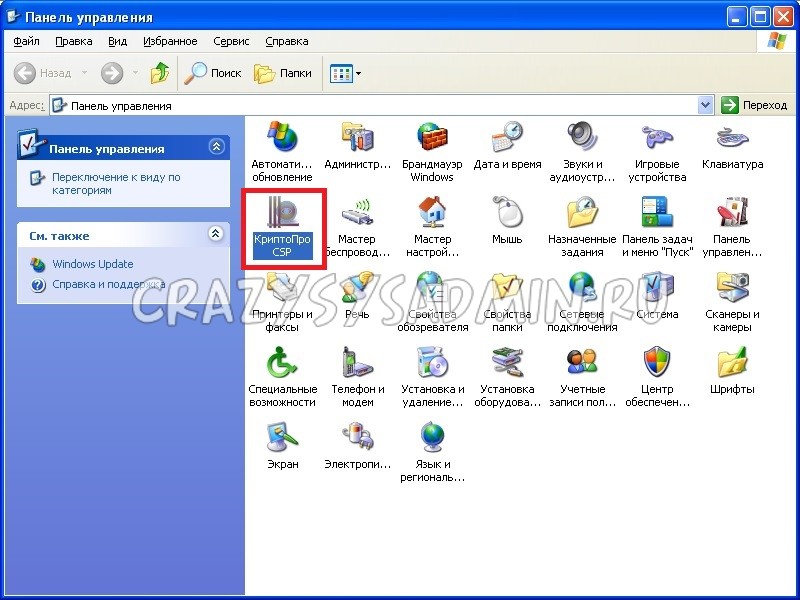

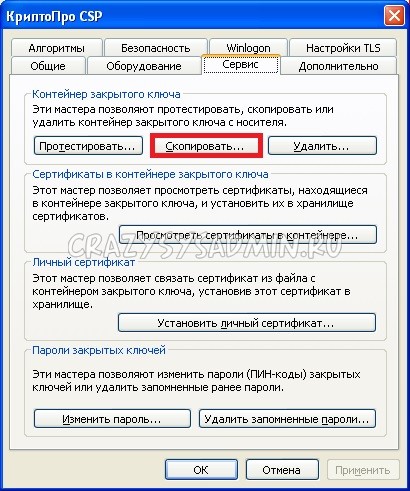






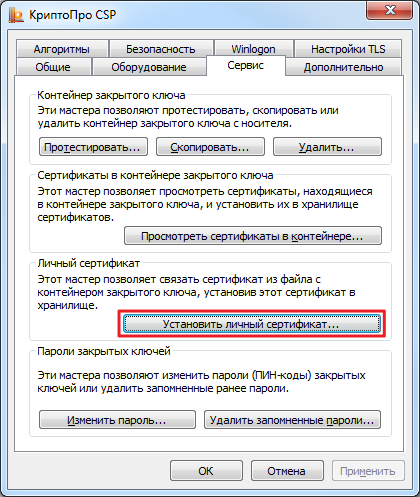
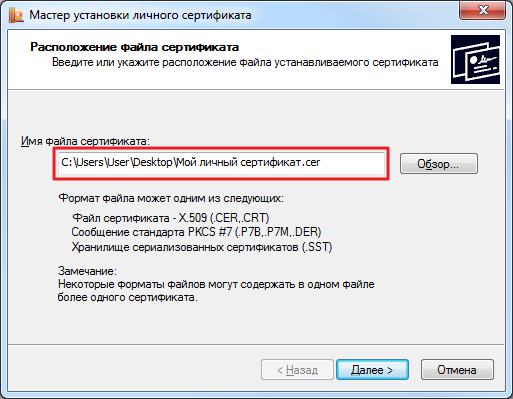
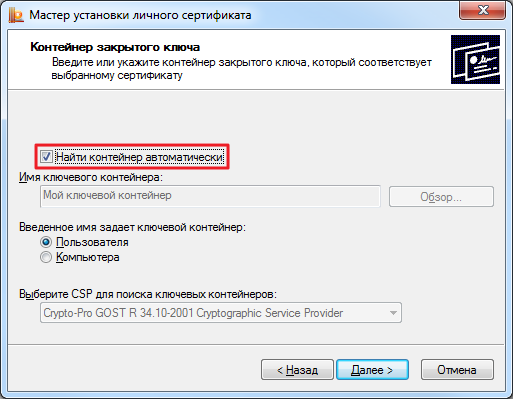
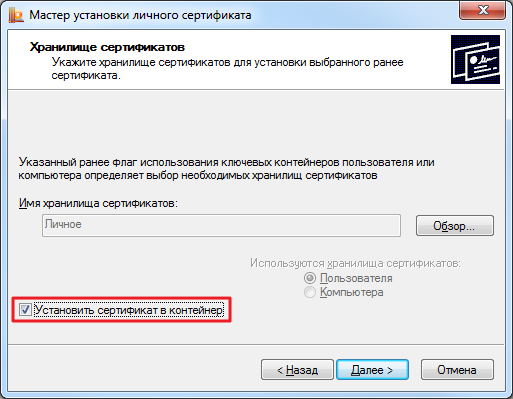

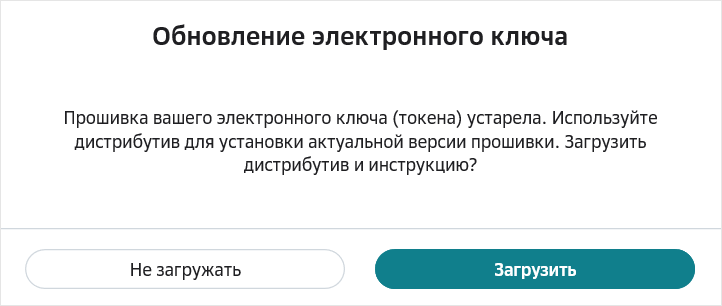
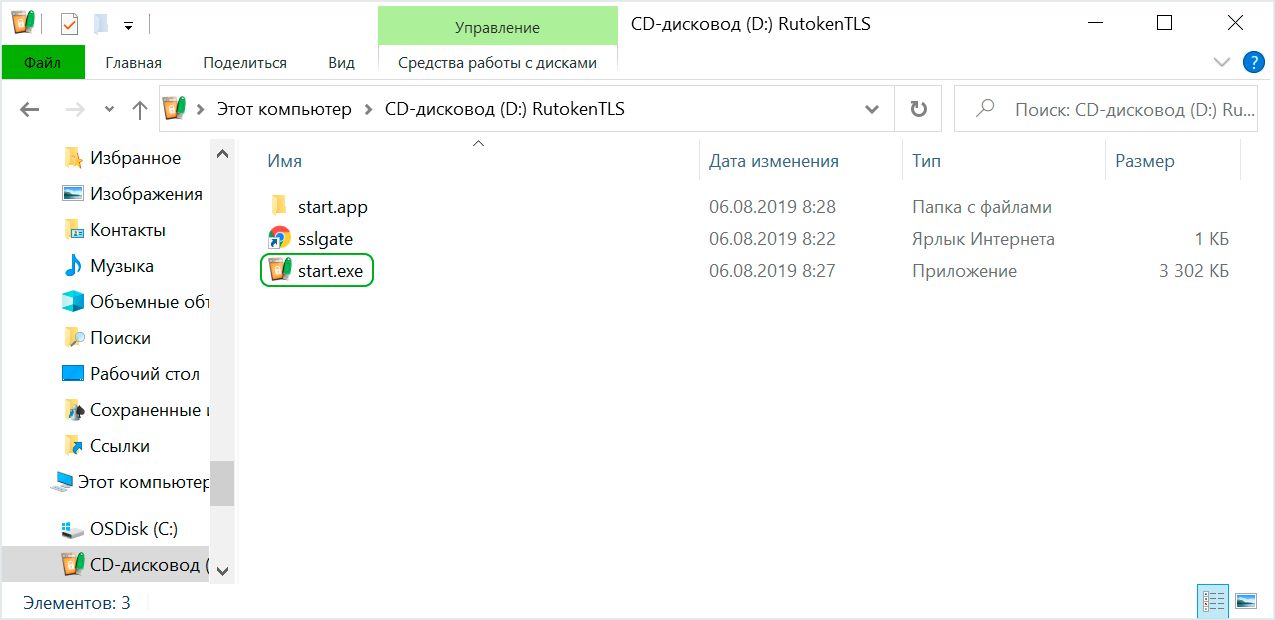
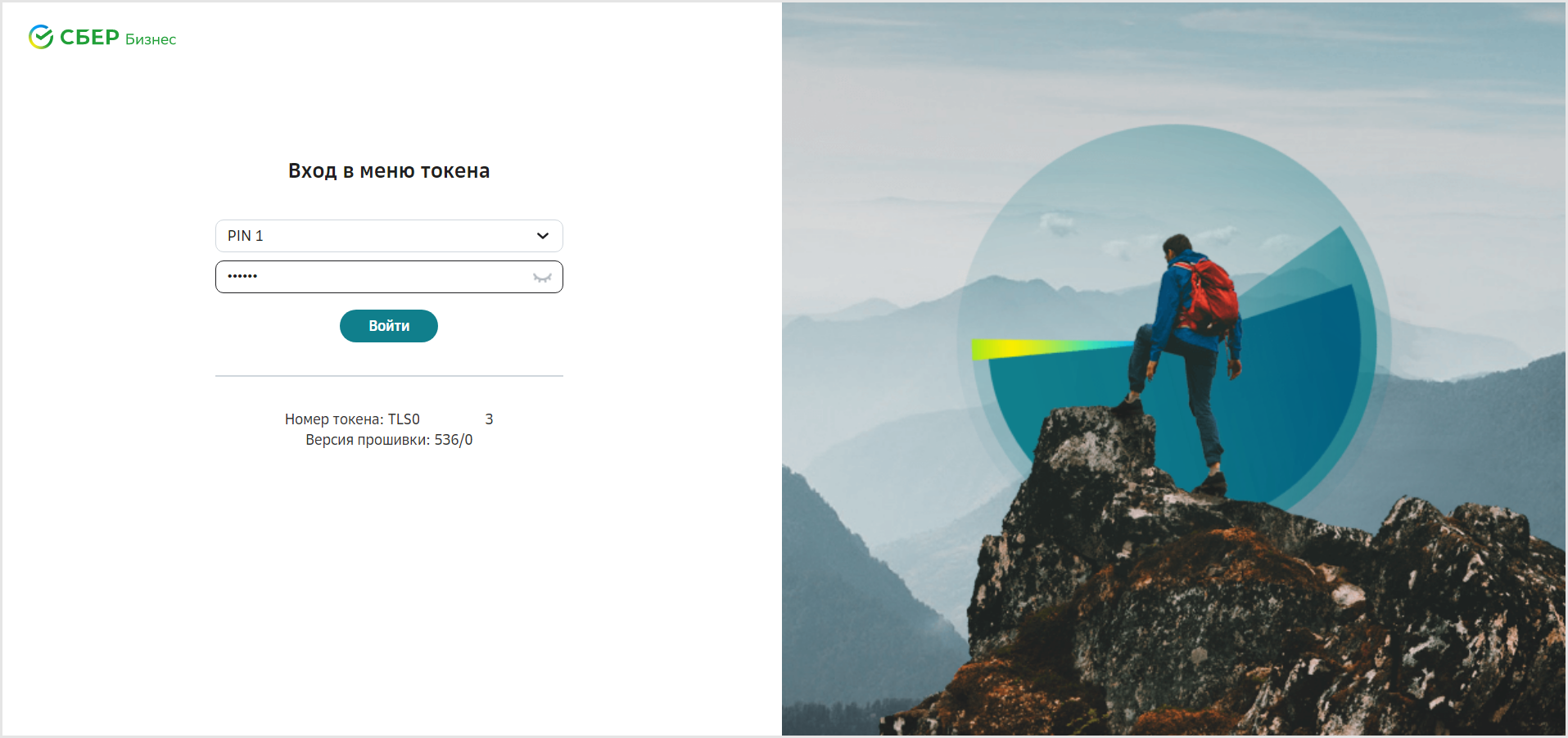
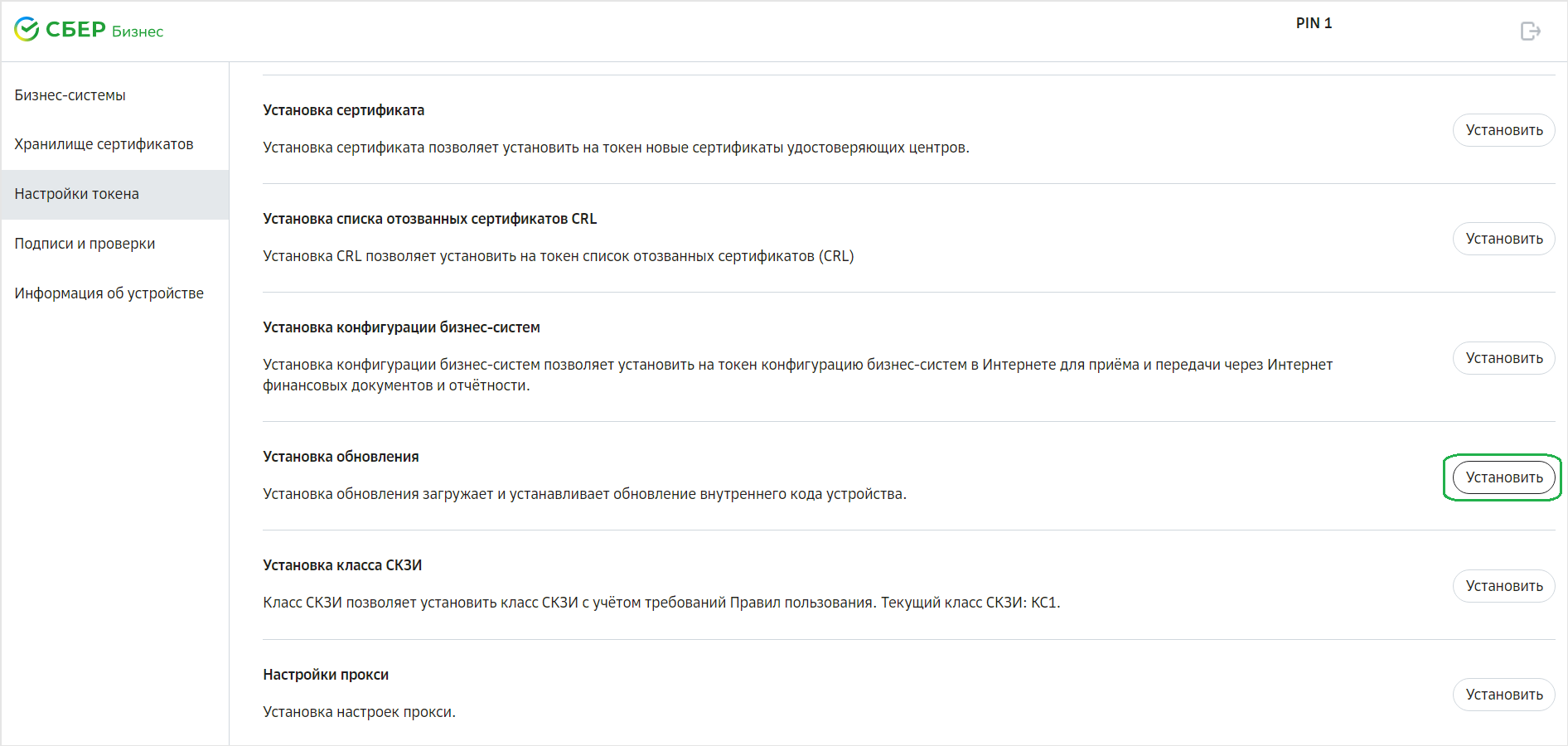
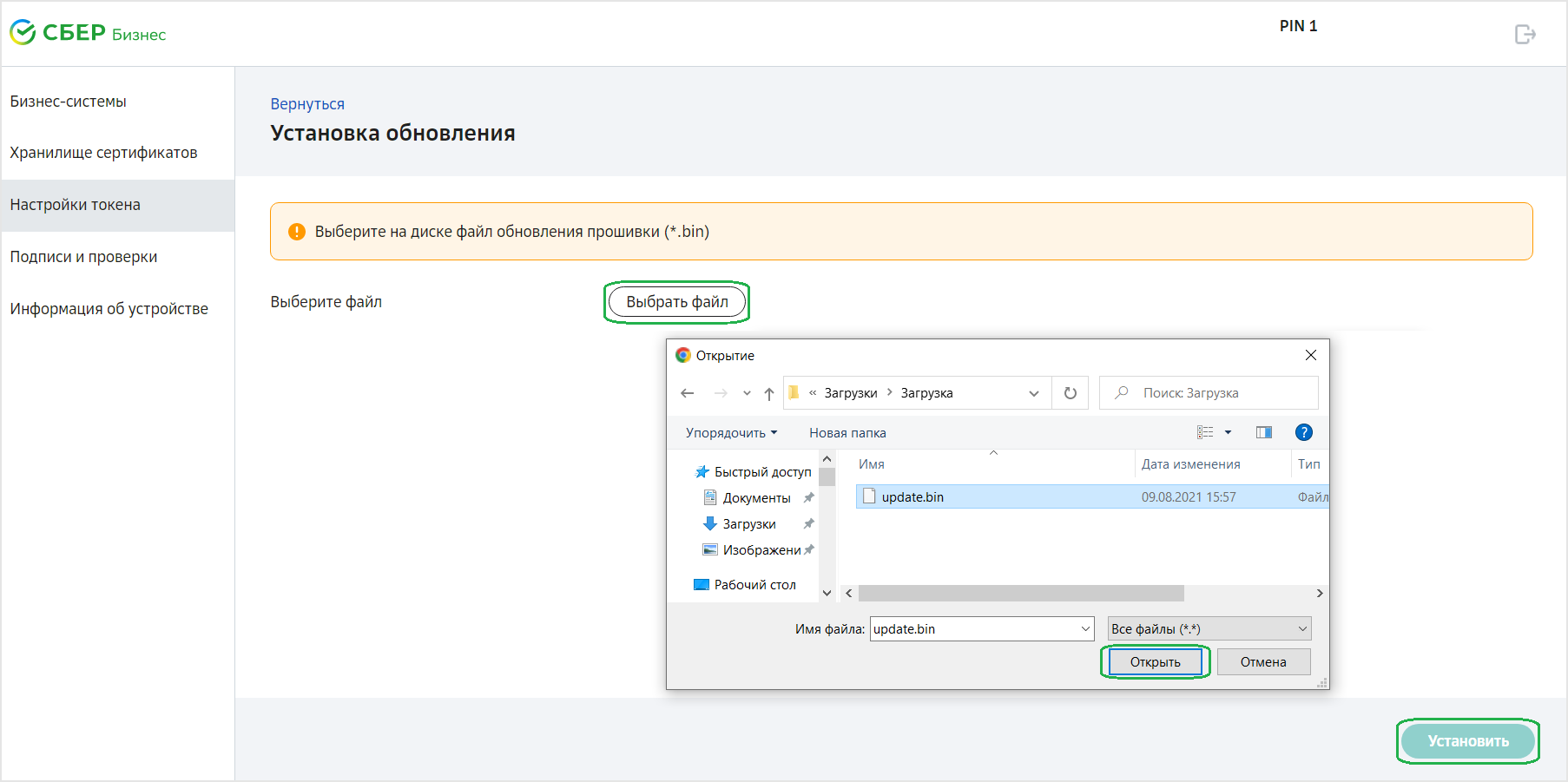
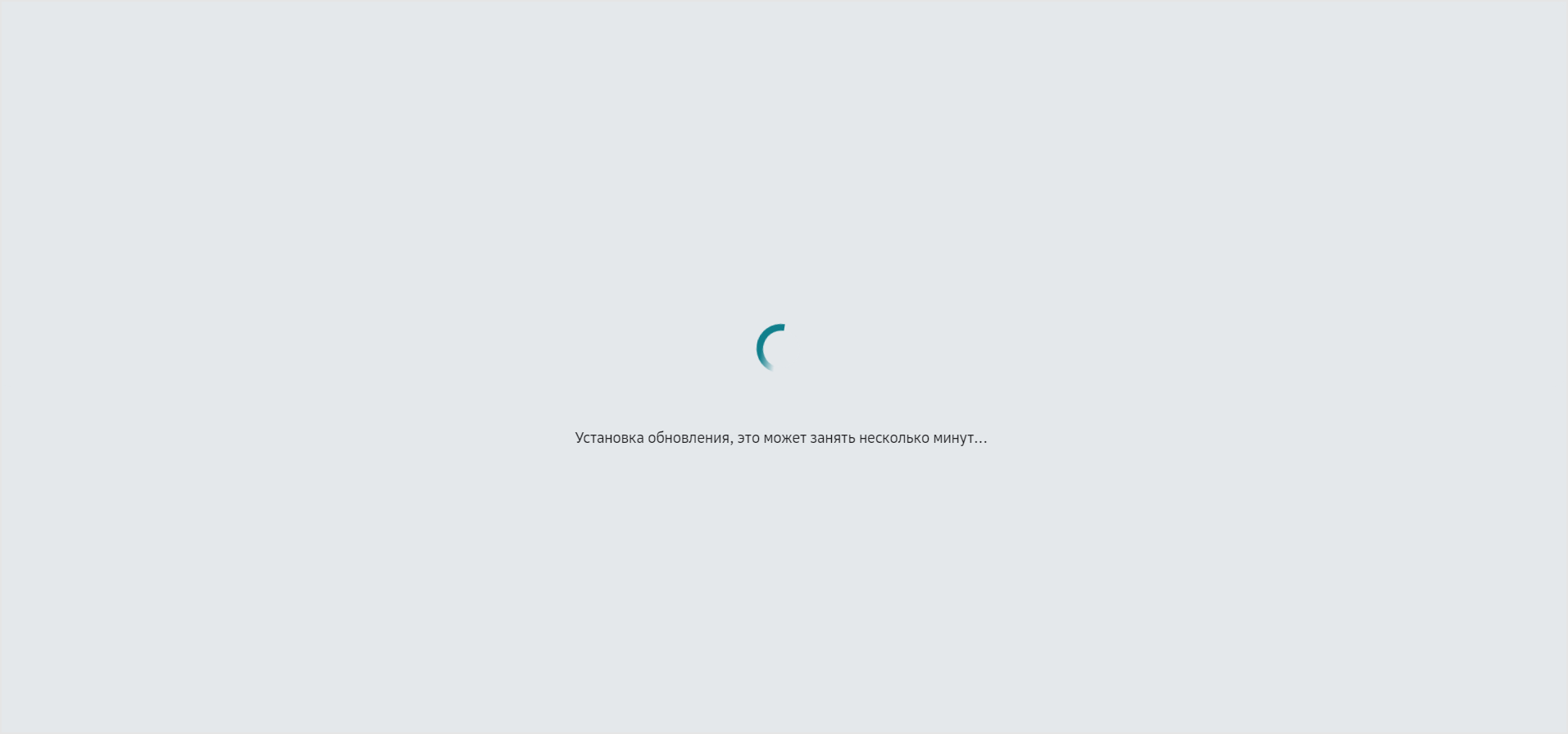
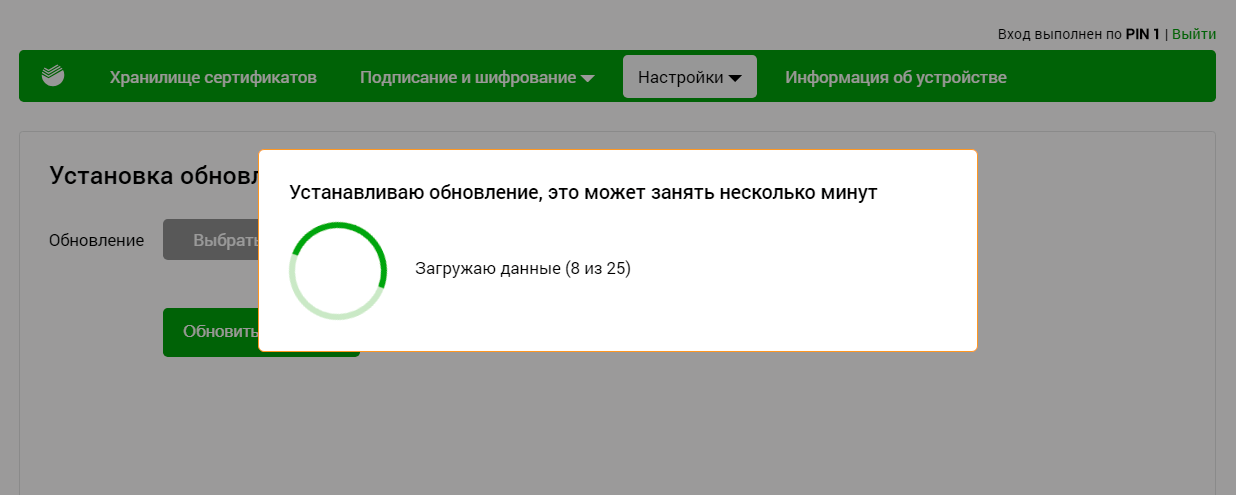
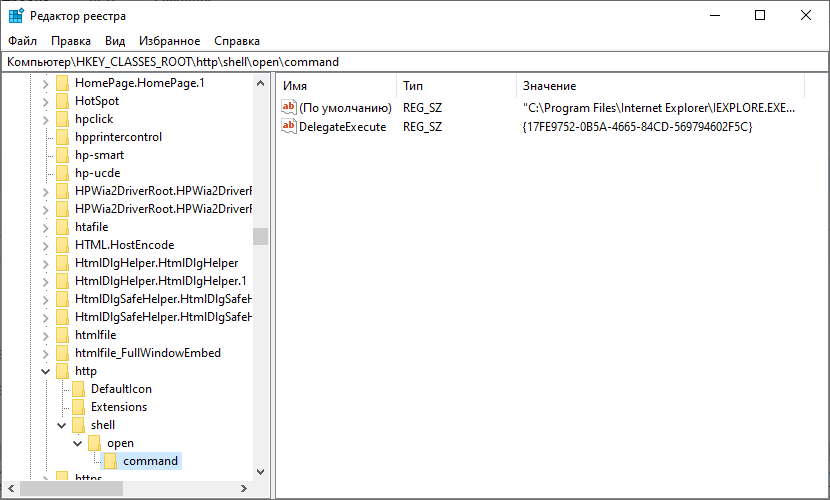














 Драйвер нужно загрузать только с официального сайта Microsoft
Драйвер нужно загрузать только с официального сайта Microsoft
 Если на компьютере используется несколько токенов, система может некорректно работать и выдавать ошибки
Если на компьютере используется несколько токенов, система может некорректно работать и выдавать ошибки